Dell Inspiron 11 3168 User Manual [sk]
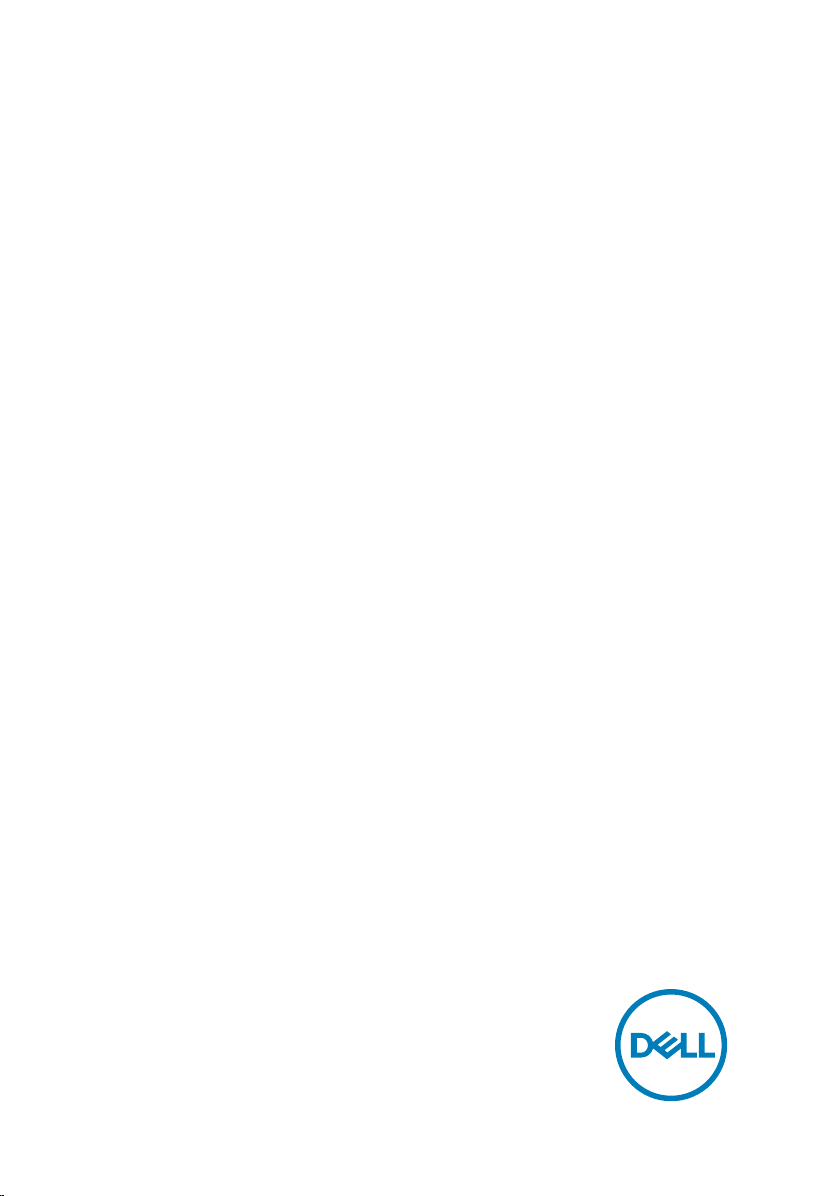
Inspiron 11 3000
Servisná príručka
Model počítača: Inspiron 11–3168
Regulačný model: P25T
Regulačný typ: P25T001
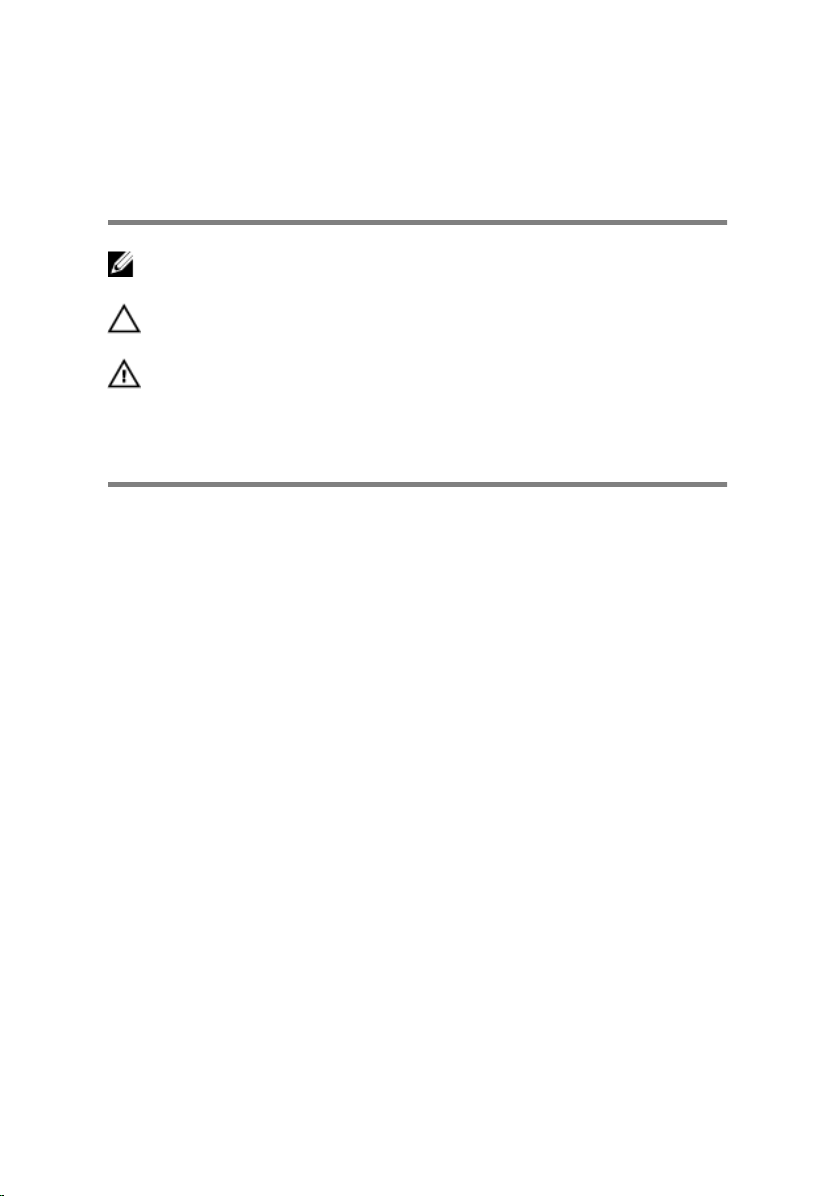
Poznámky, upozornenia a
výstrahy
POZNÁMKA: POZNÁMKA uvádza dôležité informácie, ktoré umožňujú
lepšie využitie výrobku.
VAROVANIE: UPOZORNENIE označuje možné poškodenie hardvéru
alebo stratu údajov a uvádza, ako sa vyhnúť problému.
VÝSTRAHA: VÝSTRAHA označuje možné poškodenie majetku, osobné
zranenie alebo smrť.
© 2016-2019 rma Dell Inc. alebo jej pobočky. Všetky práva vyhradené. Dell, EMC, ako aj
ďalšie ochranné známky sú ochranné známky rmy Dell Inc. alebo jej pobočiek. Iné obchodné
známky môžu byť obchodnými známkami príslušných vlastníkov.
2019–03
Rev. A04
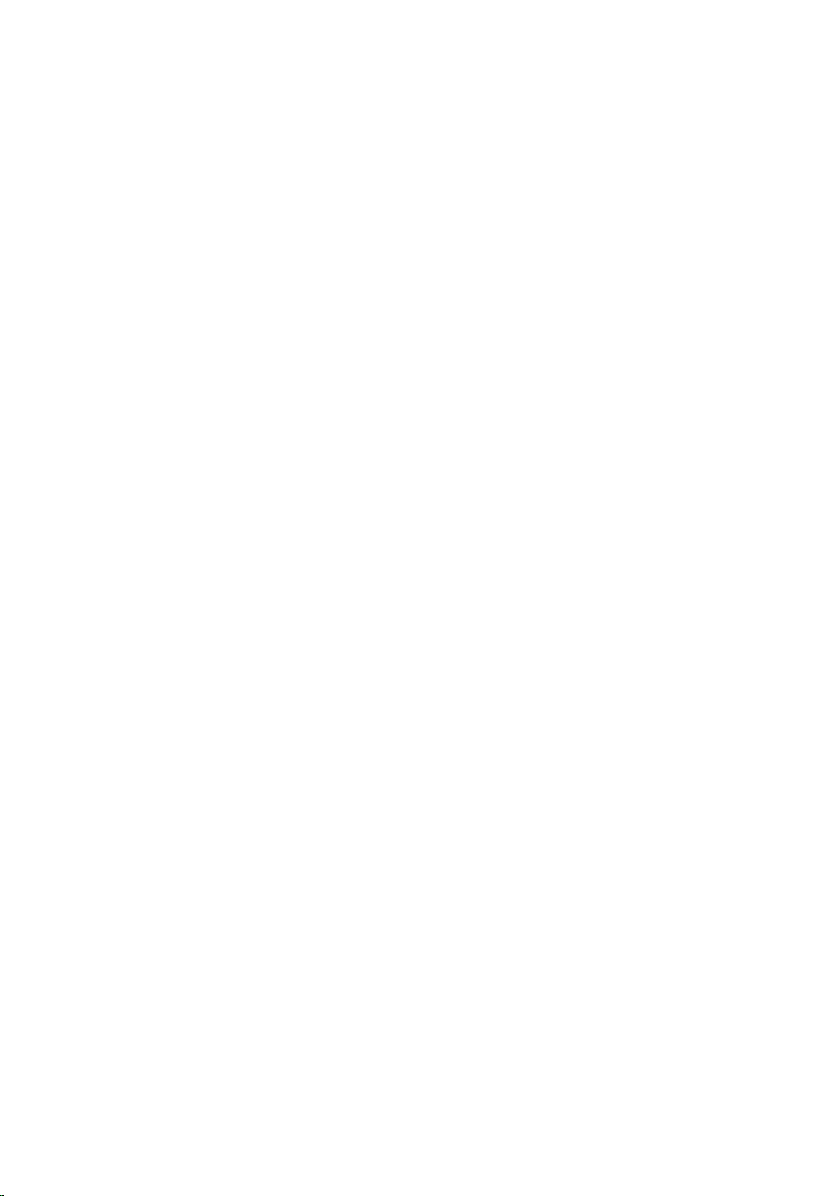
Obsah
Pred servisným úkonom v počítači................................11
Skôr než začnete ....................................................................................11
Bezpečnostné pokyny..............................................................................11
Odporúčané nástroje...............................................................................12
Zoznam skrutiek......................................................................................13
Po dokončení práce v počítači......................................14
Demontáž spodného krytu...........................................15
Postup.................................................................................................... 15
Spätná montáž spodného krytu................................... 19
Postup.................................................................................................... 19
Demontáž batérie........................................................20
Prípravné úkony......................................................................................20
Postup....................................................................................................20
Spätná montáž batérie................................................ 22
Postup....................................................................................................22
Finálne úkony..........................................................................................22
Demontáž dosky napájania a tlačidiel hlasitosti............23
Prípravné úkony......................................................................................23
Postup....................................................................................................23
3
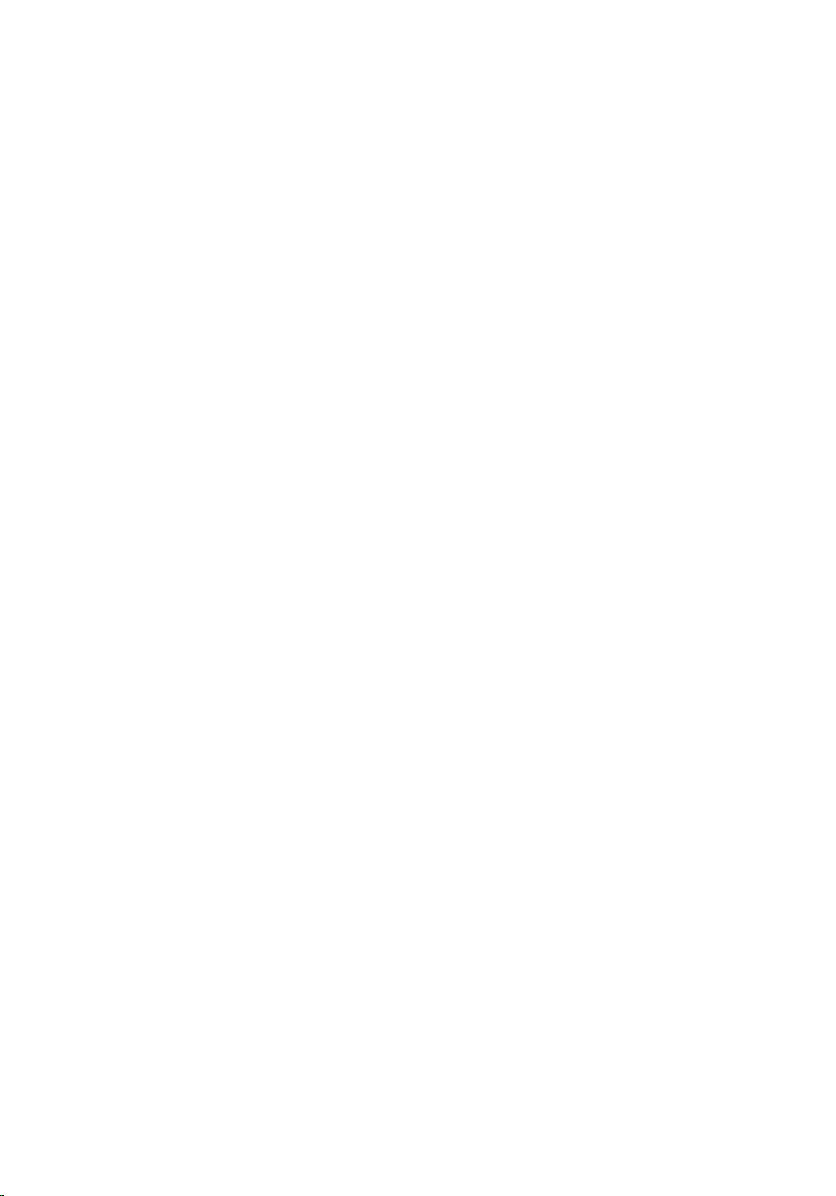
Spätná montáž dosky napájania a tlačidiel hlasitosti....25
Postup....................................................................................................25
Finálne úkony......................................................................................... 25
Demontáž portu napájacieho adaptéra........................ 26
Prípravné úkony......................................................................................26
Postup....................................................................................................26
Spätná montáž portu napájacieho adaptéra.................28
Finálne úkony..........................................................................................28
Postup....................................................................................................28
Demontáž pevného disku............................................ 29
Prípravné úkony......................................................................................29
Postup....................................................................................................29
Spätná montáž pevného disku.....................................32
Postup....................................................................................................32
Finálne úkony..........................................................................................32
Demontáž vstupno-výstupnej dosky............................33
Prípravné úkony......................................................................................33
Postup....................................................................................................33
Spätná montáž vstupno-výstupnej dosky....................36
Postup....................................................................................................36
Finálne úkony......................................................................................... 36
Demontáž karty bezdrôtovej komunikácie....................37
Prípravné úkony......................................................................................37
Postup....................................................................................................38
4
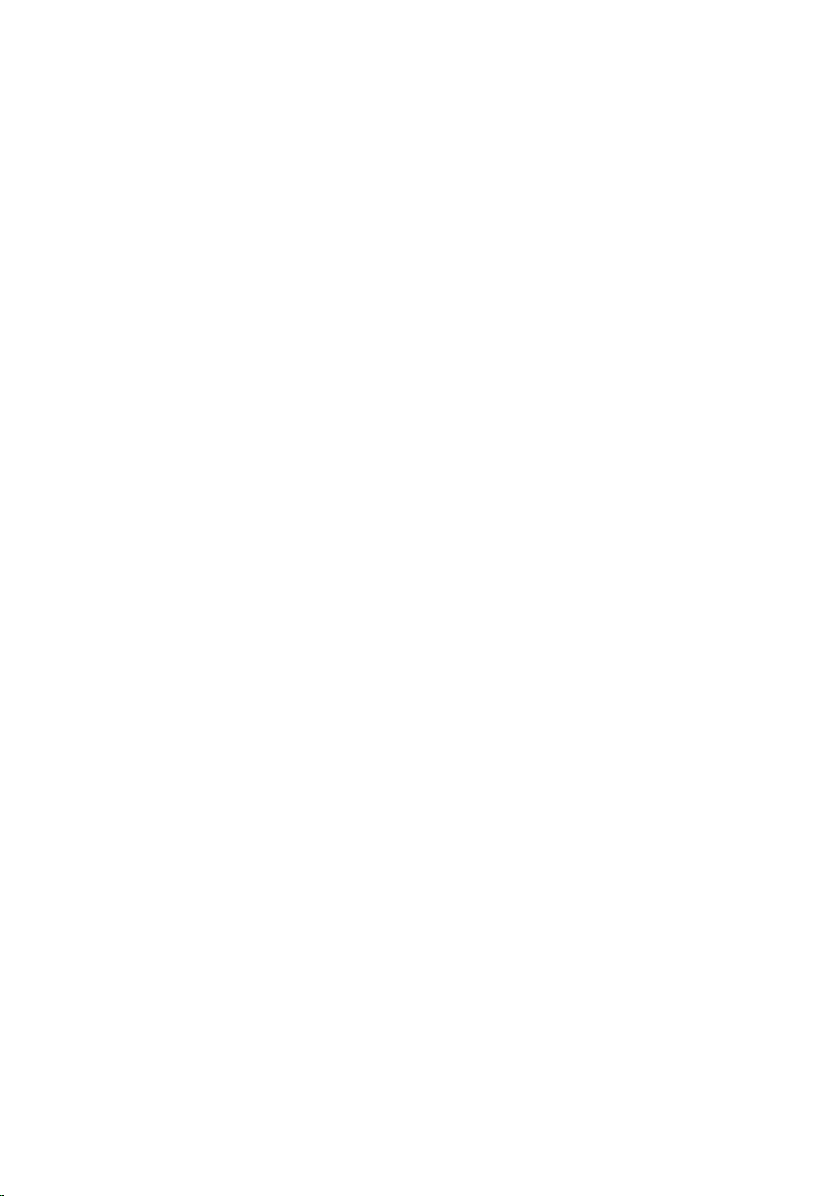
Spätná montáž karty bezdrôtovej komunikácie............40
Finálne úkony......................................................................................... 40
Postup....................................................................................................40
Demontáž gombíkovej batérie..................................... 42
Prípravné úkony......................................................................................42
Postup....................................................................................................42
Spätná montáž gombíkovej batérie..............................46
Postup....................................................................................................46
Finálne úkony......................................................................................... 46
Demontáž reproduktorov.............................................47
Prípravné úkony......................................................................................47
Postup....................................................................................................47
Spätná montáž reproduktorov.....................................49
Postup....................................................................................................49
Finálne úkony......................................................................................... 49
Demontáž dotykového panela..................................... 50
Prípravné úkony..................................................................................... 50
Postup................................................................................................... 50
Spätná montáž dotykového panela..............................53
Postup....................................................................................................53
Finálne úkony......................................................................................... 53
Demontáž zostavy displeja.......................................... 54
Prípravné úkony..................................................................................... 54
Postup....................................................................................................54
5
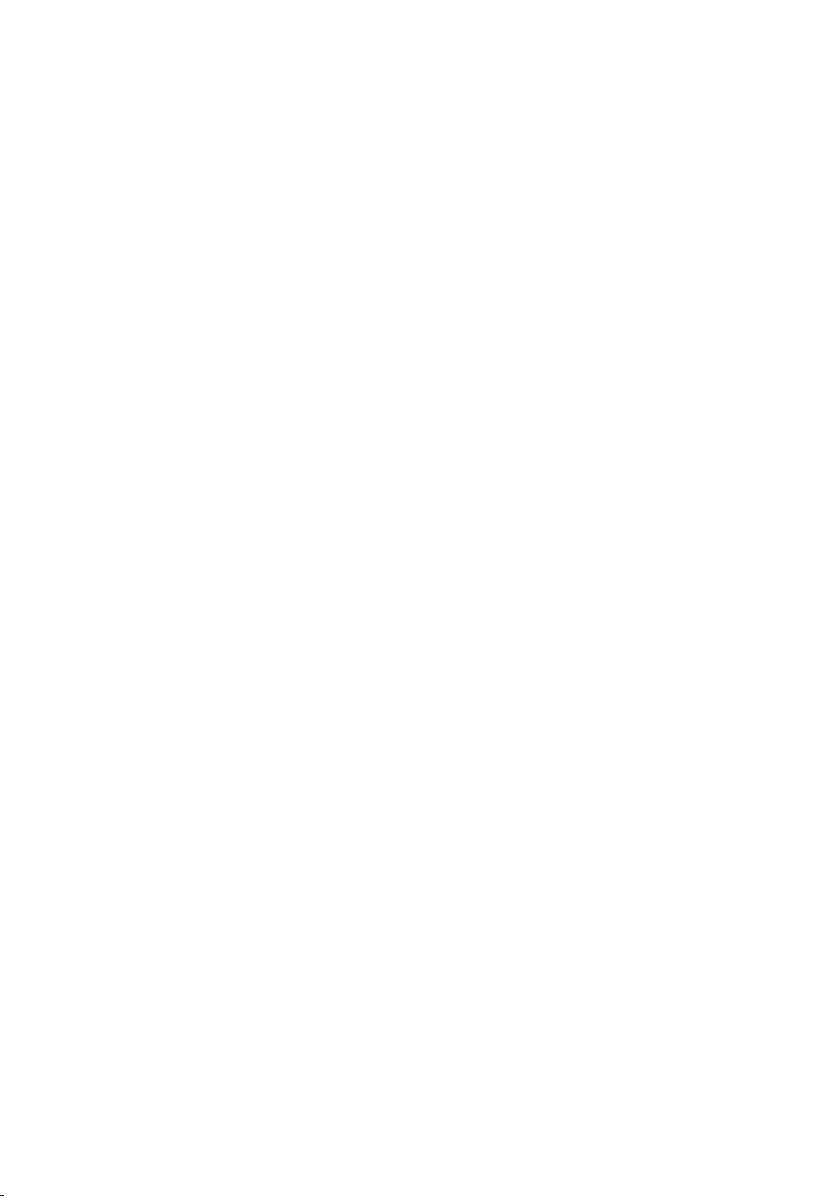
Spätná montáž zostavy displeja.................................. 59
Finálne úkony......................................................................................... 59
Postup................................................................................................... 59
Demontáž pamäťového modulu....................................61
Prípravné úkony......................................................................................61
Postup.................................................................................................... 61
Spätná montáž pamäťového modulu............................63
Postup....................................................................................................63
Finálne úkony......................................................................................... 64
Demontáž systémovej dosky....................................... 65
Prípravné úkony..................................................................................... 65
Postup................................................................................................... 65
Spätná montáž systémovej dosky................................70
Postup....................................................................................................70
Finálne úkony.......................................................................................... 71
Zadanie servisného štítku do programu na nastavenie systému BIOS......71
Demontáž zostavy opierky dlaní a klávesnice...............72
Prípravné úkony......................................................................................72
Postup....................................................................................................72
Spätná montáž zostavy opierky dlaní a klávesnice.......74
Postup....................................................................................................74
Finálne úkony..........................................................................................74
Demontáž panela displeja............................................ 75
Prípravné úkony......................................................................................75
Postup....................................................................................................75
6

Spätná montáž panela displeja.....................................77
Postup....................................................................................................77
Finálne úkony..........................................................................................77
Demontáž závesov displeja..........................................78
Prípravné úkony......................................................................................78
Postup....................................................................................................79
Spätná montáž závesov displeja...................................81
Postup.................................................................................................... 81
Finálne úkony.......................................................................................... 81
Demontáž kamery....................................................... 82
Prípravné úkony......................................................................................82
Postup....................................................................................................83
Spätná montáž kamery............................................... 86
Postup....................................................................................................86
Finálne úkony......................................................................................... 86
Demontáž dosky snímača............................................ 87
Prípravné úkony......................................................................................87
Postup....................................................................................................87
Spätná montáž dosky snímača.................................... 89
Postup....................................................................................................89
Finálne úkony......................................................................................... 89
Aktualizácia systému BIOS..........................................90
Technológia a komponenty...........................................91
Audio.......................................................................................................91
7
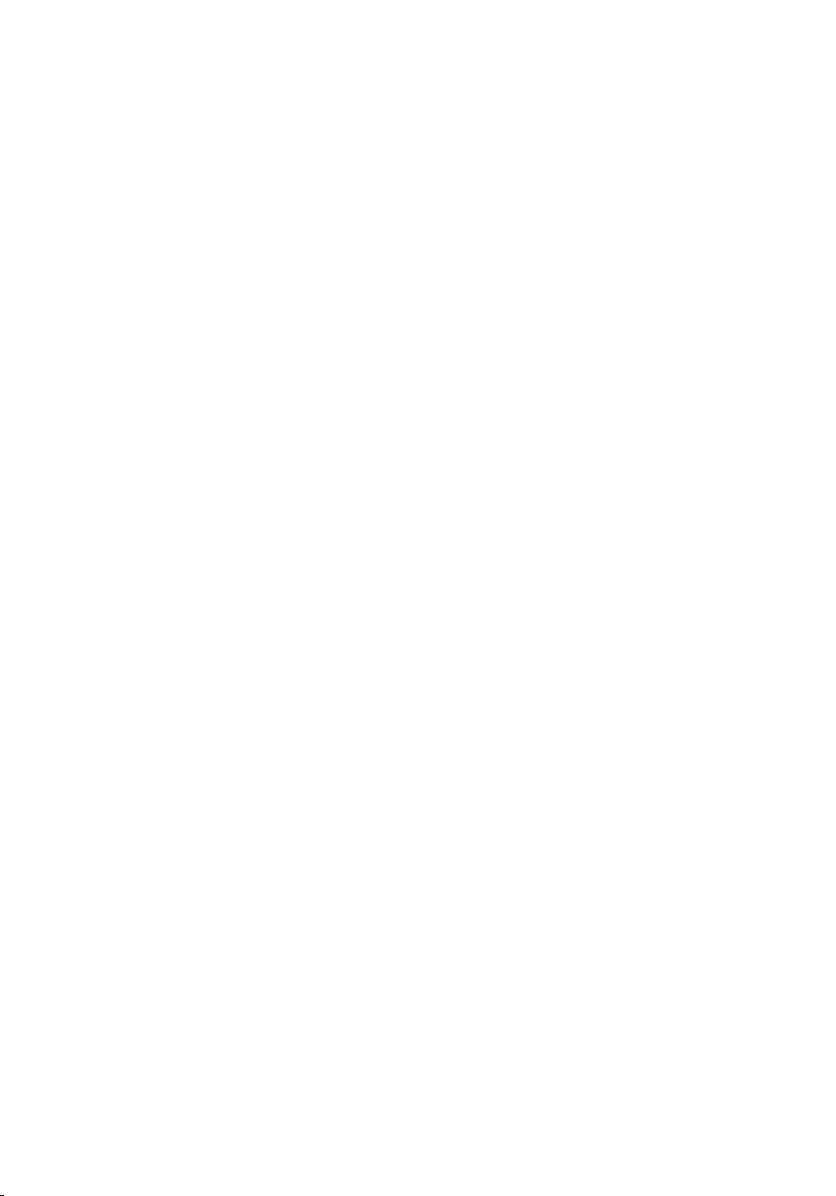
Prevzatie zvukového ovládača..........................................................91
Identikácia zvukového radiča...........................................................91
Zmena nastavení zvuku....................................................................92
Fotoaparát..............................................................................................92
Identikácia webovej kamery nástrojom Správca zariadení...............92
Spustenie aplikácie kamery...............................................................92
Prístup k programu Dell Webcam Central......................................... 93
Displej.....................................................................................................94
Nastavenie jasu................................................................................ 94
Zmena rozlíšenia obrazovky..............................................................94
Otáčanie displeja.............................................................................. 95
Čistenie displeja................................................................................96
HDMI......................................................................................................97
Pripojenie externých zobrazovacích zariadení...................................97
Graka................................................................................................... 98
Prevzatie ovládača graky................................................................98
Identikácia zobrazovacieho adaptéra..............................................99
Zmena nastavení displeja v ovládacom paneli Intel HD Graphics..... 100
Intel WiDi.............................................................................................. 100
Prevzatie aplikácie WiDi...................................................................101
Nastavenie bezdrôtovej obrazovky.................................................. 101
USB...................................................................................................... 102
Prevzatie ovládača USB 3.0............................................................ 102
Povolenie alebo zakázanie portov USB v nástroji na nastavenie
systému..........................................................................................102
Odstránenie problému nezavedenia systému spôsobeného
emuláciou USB................................................................................103
WiFi...................................................................................................... 104
Zapnutie alebo vypnutie siete WiFi..................................................104
Prevzatie ovládača WiFi..................................................................104
Kongurácia siete Wi-Fi.................................................................. 105
Bluetooth..............................................................................................105
8
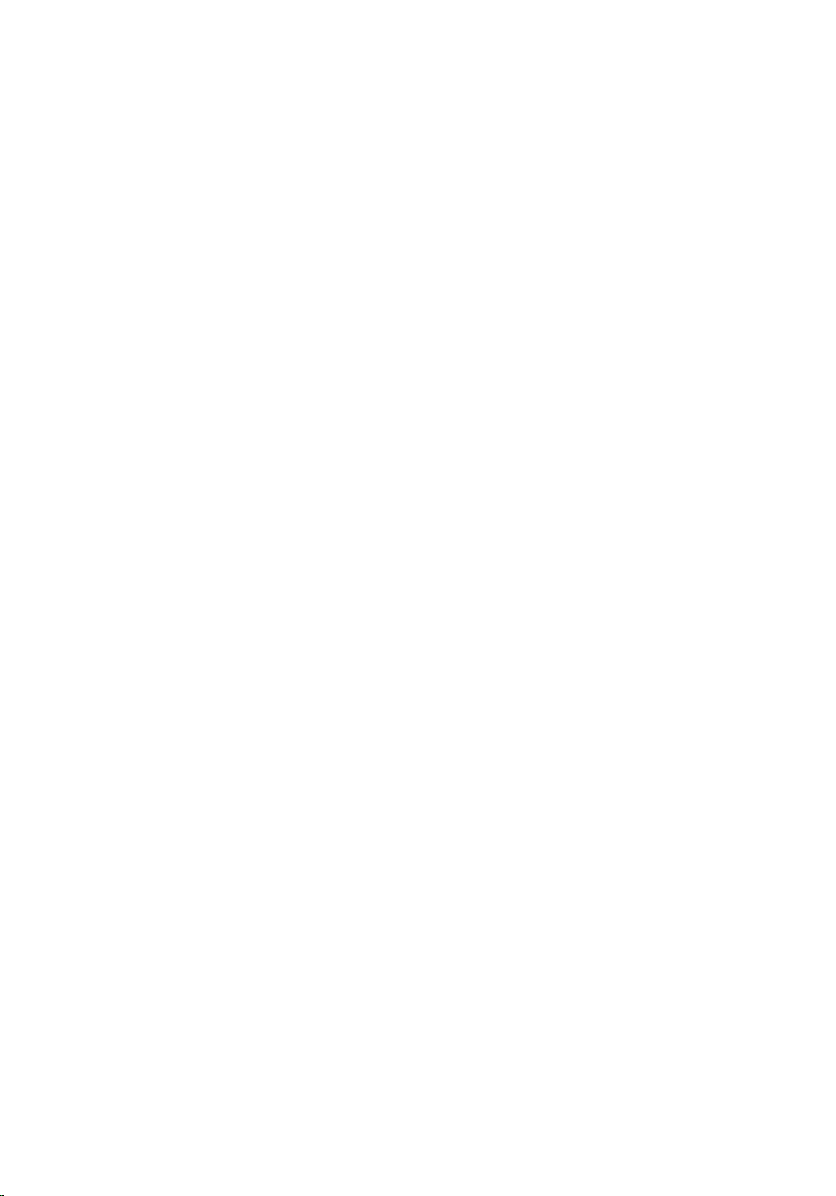
Zapnutie alebo vypnutie technológie Bluetooth...............................106
Párovanie zariadení s podporou Bluetooth...................................... 106
Demontáž zariadenia Bluetooth...................................................... 107
Prenos súborov medzi zariadeniami pomocou pripojenia Bluetooth.108
Pevný disk............................................................................................ 108
Identikácia pevného disku v nástroji pre nastavovanie systému
BIOS...............................................................................................109
Identikácia pevného disku.............................................................109
Čítačka pamäťových kariet................................................................... 109
Prevzatie ovládača snímača pamäťových kariet...............................110
Prehľadávanie pamäťovej karty........................................................110
Klávesnica..............................................................................................110
Zmena jazyka klávesnice..................................................................110
Klávesové skratky.............................................................................111
Dotykový panel......................................................................................112
Identikácia dotykového panela.......................................................112
Gestá na dotykovom paneli..............................................................113
Napájací adaptér....................................................................................113
Batéria...................................................................................................114
Čipové sady...........................................................................................114
Prevzatie ovládača čipovej sady.......................................................114
Identikácia čipovej sady................................................................. 115
Pamäť....................................................................................................116
Kontrola systémovej pamäte v systéme Windows............................116
Zobrazenie systémovej pamäte v programe na nastavenie
systému...........................................................................................116
Testovanie pamäte nástrojom ePSA.................................................116
Procesory.............................................................................................. 117
Identikácia procesorov v systéme Windows...................................117
9
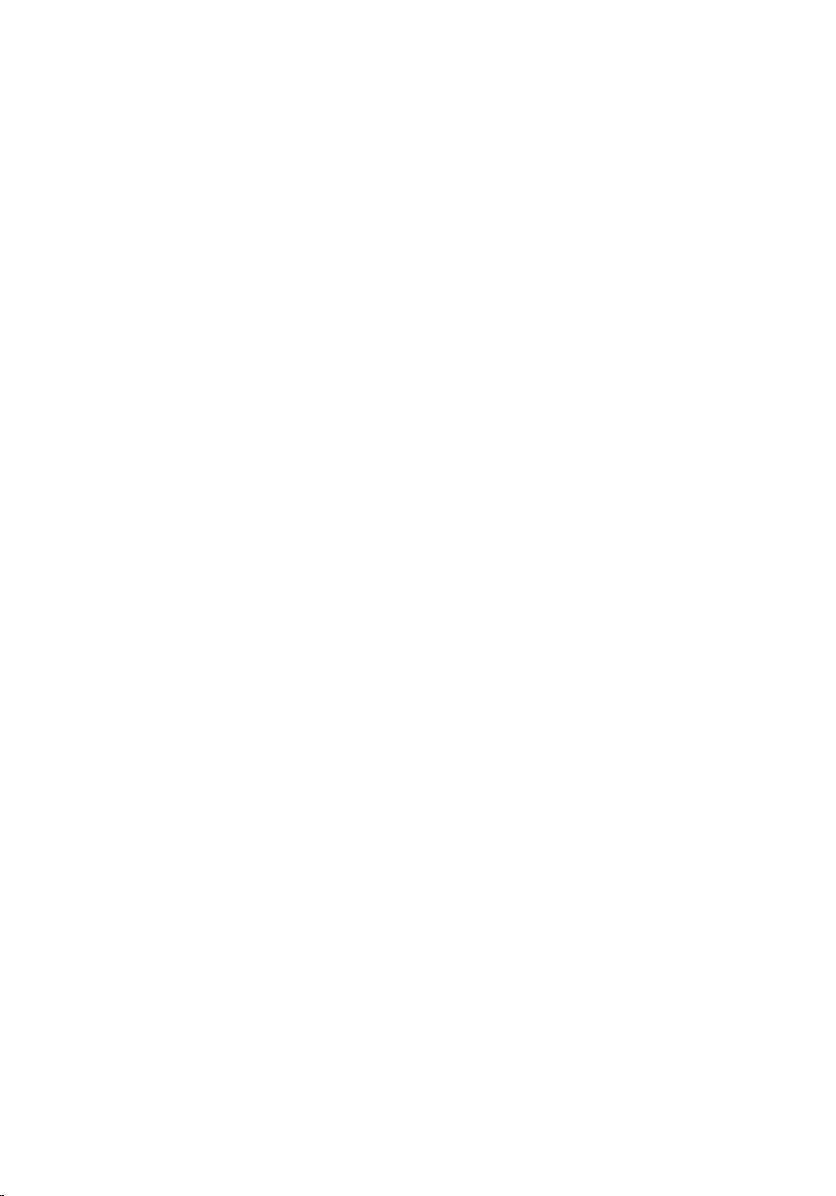
Kontrolovanie využitia procesora nástrojom Správca úloh................ 117
Operačný systém...................................................................................118
Umiestnenie servisného štítka............................................................... 118
Ovládač zariadenia.................................................................................119
Intel Dynamic Platform a Thermal Framework................................. 119
Ovládač Intel HD graphics 515......................................................... 119
Nástroj na inštaláciu softvéru pre čipovú sadu Intel.........................120
Ovládač sériového vstupno-výstupného rozhrania Intel..................120
Intel Trusted Execution Engine Interface.........................................122
Ovládač Intel Virtual Button............................................................ 123
Ovládače Intel Wireless 3165 WiFi a Bluetooth................................124
Prehľad systému BIOS.......................................................................... 125
Spustenie programu na nastavenie systému BIOS................................ 125
Ponuka zavádzania systému................................................................. 125
Vylepšenia ponuky zavádzania systému................................................ 125
Časovanie postupnosti klávesov........................................................... 126
Získavanie pomoci a kontaktovanie spoločnosti Dell...127
Zdroje svojpomoci................................................................................. 127
Kontaktovanie spoločnosti Dell..............................................................128
10
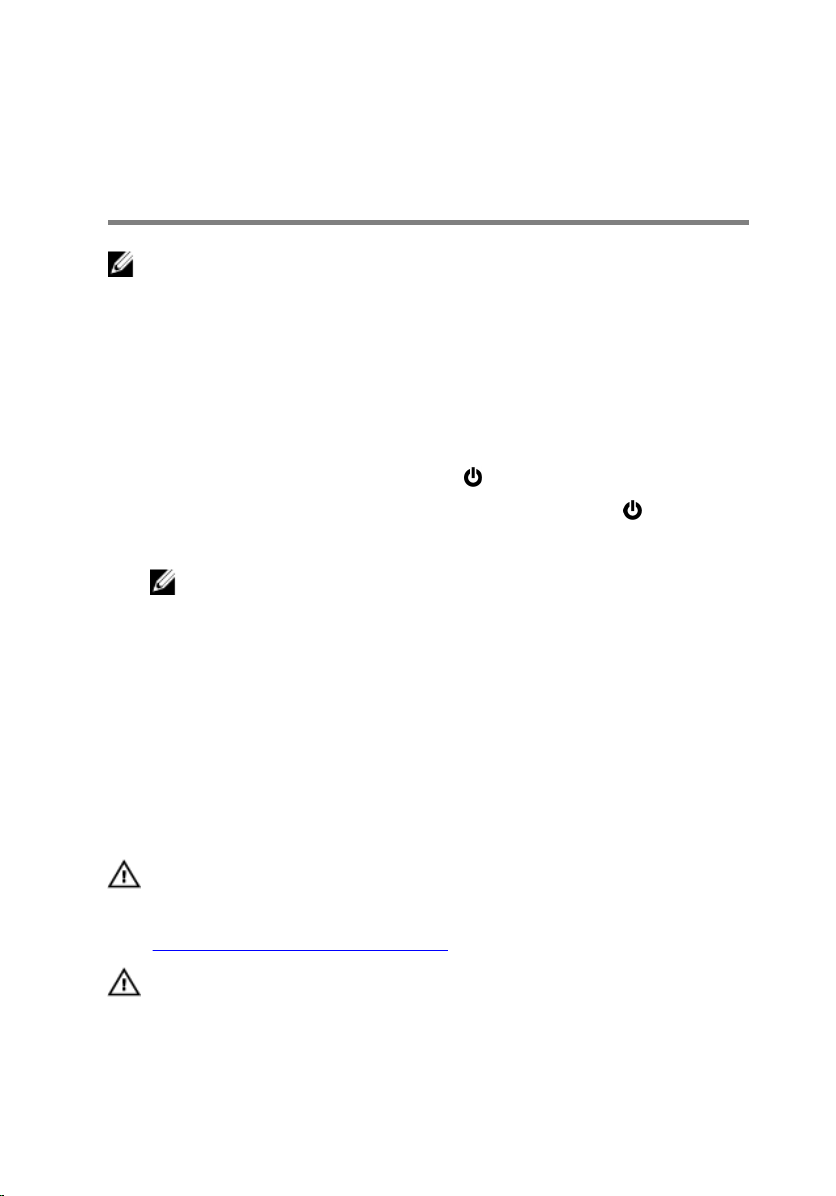
Pred servisným úkonom v počítači
POZNÁMKA: Ilustrácie v tomto dokumente na môžu líšiť od vášho počítača
v závislosti od vami objednanej kongurácie.
Skôr než začnete
1 Uložte a zatvorte všetky otvorené súbory a ukončite všetky otvorené aplikácie.
2 Vypnite počítač.
Návod na vypnutie závisí od operačného systému nainštalovaného v počítači.
– Windows 10: Kliknite na ikonu Štart → Napájanie → Vypnúť.
– Windows 8.1: Na obrazovke Štart kliknite na ikonu napájania → Vypnúť.
– Windows 7: Kliknite na ikonu Štart → Vypnúť.
POZNÁMKA: Ak používate iný operačný systém, pokyny na vypnutie
nájdete v dokumentácii k operačnému systému.
3 Odpojte počítač a všetky pripojené zariadenia z elektrických zásuviek.
4 Od svojho počítača odpojte všetky pripojené sieťové a periférne zariadenia, ako
sú klávesnica, myš a monitor.
5 Vyberte všetky pamäťové karty a optické jednotky z počítača, ak sú prítomné.
Bezpečnostné pokyny
Dodržiavaním nasledujúcich bezpečnostných pokynov sa vyhnete prípadnému
poškodeniu počítača a zaistíte aj svoju osobnú bezpečnosť.
VÝSTRAHA: Pred prácou vnútri počítača si prečítajte bezpečnostné pokyny,
ktoré ste dostali s vaším počítačom. Ďalšie bezpečnostné overené postupy
nájdete na domovskej stránke zákonných požiadaviek na adrese
www.dell.com/regulatory_compliance.
VÝSTRAHA: Pred otvorením krytu a panelov počítača odpojte všetky zdroje
napájania. Po dokončení práce vo vnútri počítača znova nainštalujte všetky
kryty, panely a skrutky pred tým, než počítač pripojíte k elektrickej zásuvke.
11
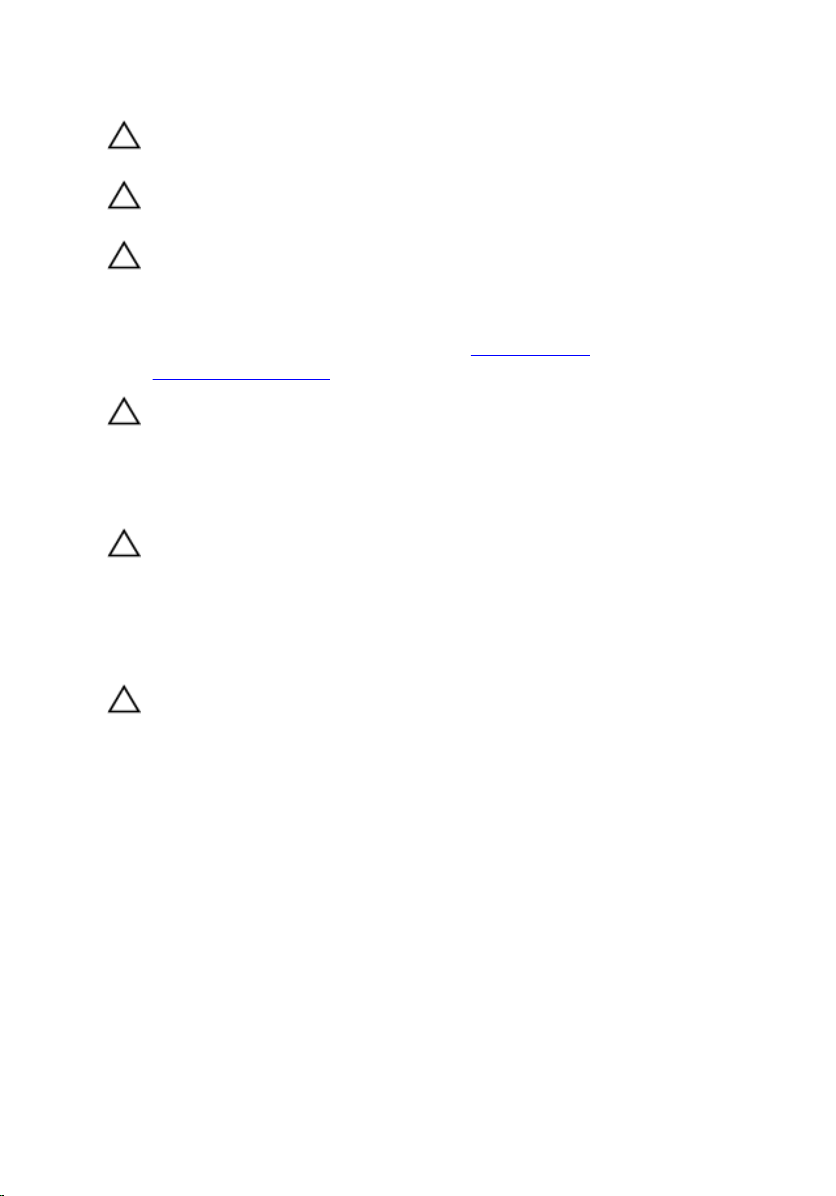
VAROVANIE: Zabezpečte, aby bola pracovná plocha rovná a čistá, aby sa
počítač nepoškodil.
VAROVANIE: Komponenty a karty uchopte za hrany a nedotýkajte sa
kolíkov ani kontaktov, aby ste predišli ich poškodeniu.
VAROVANIE: Riešenie problémov a opravy by ste mali vykonávať len tak,
ako to povolil alebo nariadil tím technickej asistencie spoločnosti Dell.
Poškodenie v dôsledku servisu, ktorý nie je oprávnený spoločnosťou Dell,
nespadá pod ustanovenia záruky. Pozrite si bezpečnostné pokyny, ktoré sa
dodali s produktom, prípadne na stránke www.dell.com/
regulatory_compliance.
VAROVANIE: Než sa dotknete akéhokoľvek komponentu vo vnútri počítača,
uzemnite sa dotykom nenatretého kovového povrchu – napríklad sa
dotknite kovovej zadnej časti počítača. Počas práce sa opakovane dotýkajte
nenatreného kovového povrchu, aby sa rozptýlila statická elektrina, ktorá by
mohla poškodiť vnútorné súčiastky.
VAROVANIE: Ak odpájate kábel, potiahnite ho za prípojku alebo pevný
ťahací jazýček, ale nie za samotný kábel. Niektoré káble majú konektory s
poistnými západkami alebo ručnými skrutkami, ktoré je potrebné uvoľniť
pred odpojením kábla. Konektory od seba odpájajte rovným smerom –
zabránite tým ohnutiu kolíkov konektora. Počas pripájania káblov sa
presvedčite, či sú porty a konektory správne orientované a vyrovnané.
VAROVANIE: Stlačte a vysuňte všetky karty z čítačky pamäťových kariet.
Odporúčané nástroje
Postupy uvedené v tomto dokumente môžu vyžadovať použitie nasledujúcich
nástrojov:
• Krížový skrutkovač
• Plochý skrutkovač
• Plastové páčidlo
12
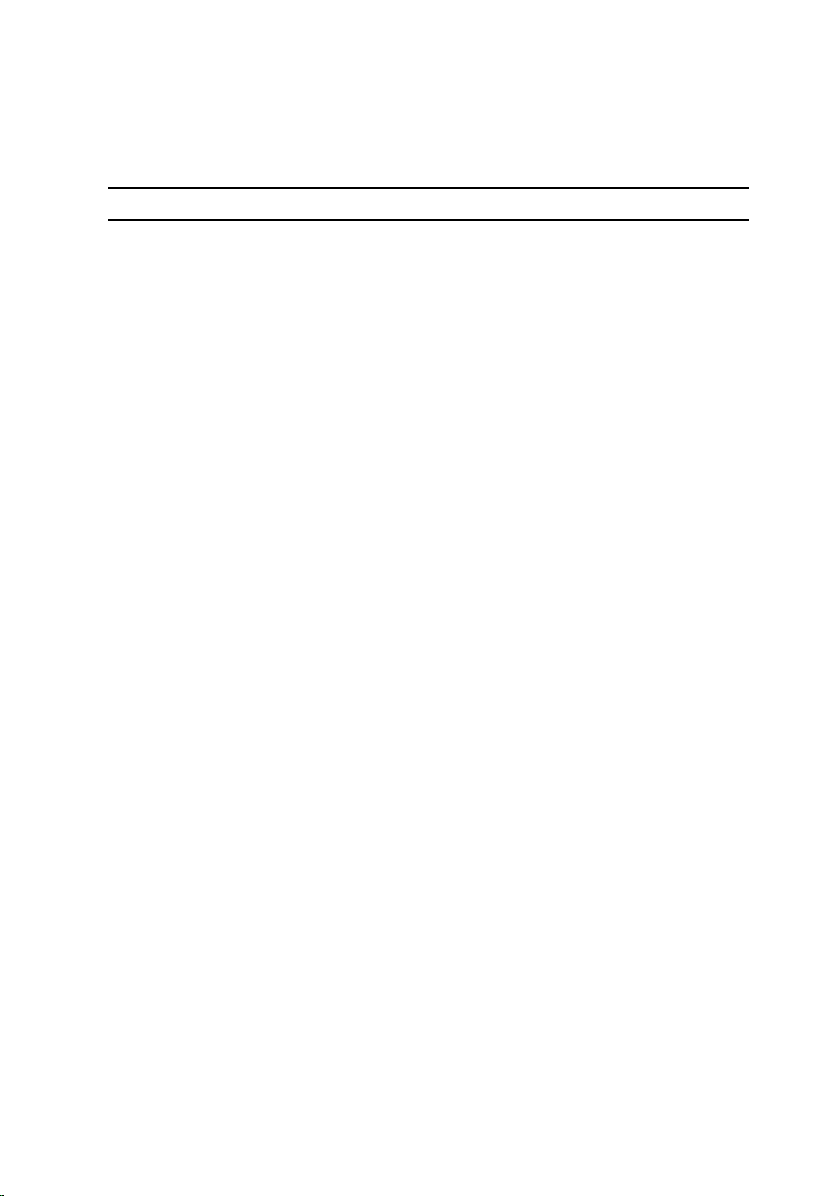
Zoznam skrutiek
Komponentový Prichytené k Typ skrutky Množstvo
Modul LCD Kryt LCD M2L2.5 2
Platňa pántu Kryt M2.5L2.5 (veľká
hlavička)
Dotykový panel Zostava opierky dlaní
a klávesnice
Držiak kábla displeja Zostava opierky dlaní
a klávesnice
Napájací adaptér Zostava opierky dlaní
a klávesnice
Karta bezdrôtovej
komunikácie
Batéria Zostava opierky dlaní
Systémová doska Zostava opierky dlaní
vstupno-výstupná
doska
Systémová doska Zostava opierky dlaní
Pevný disk Zostava opierky dlaní
Pánty Zostava opierky dlaní
Zadný kryt M2.5L7 9
Konzola pevného
disku
Zostava opierky dlaní
a klávesnice
a klávesnice
a klávesnice
Zostava opierky dlaní
a klávesnice
a klávesnice
a klávesnice
a klávesnice
Pevný disk M3L3 4
M2L2 4
M2L2 (veľká
hlavička)
M2L3 1
M2L3 1
M2L3 1
M2L2 (veľká
hlavička)
M2L3 2
M2L3 1
M2L3 1
M2.5L5 4
4
1
1
13
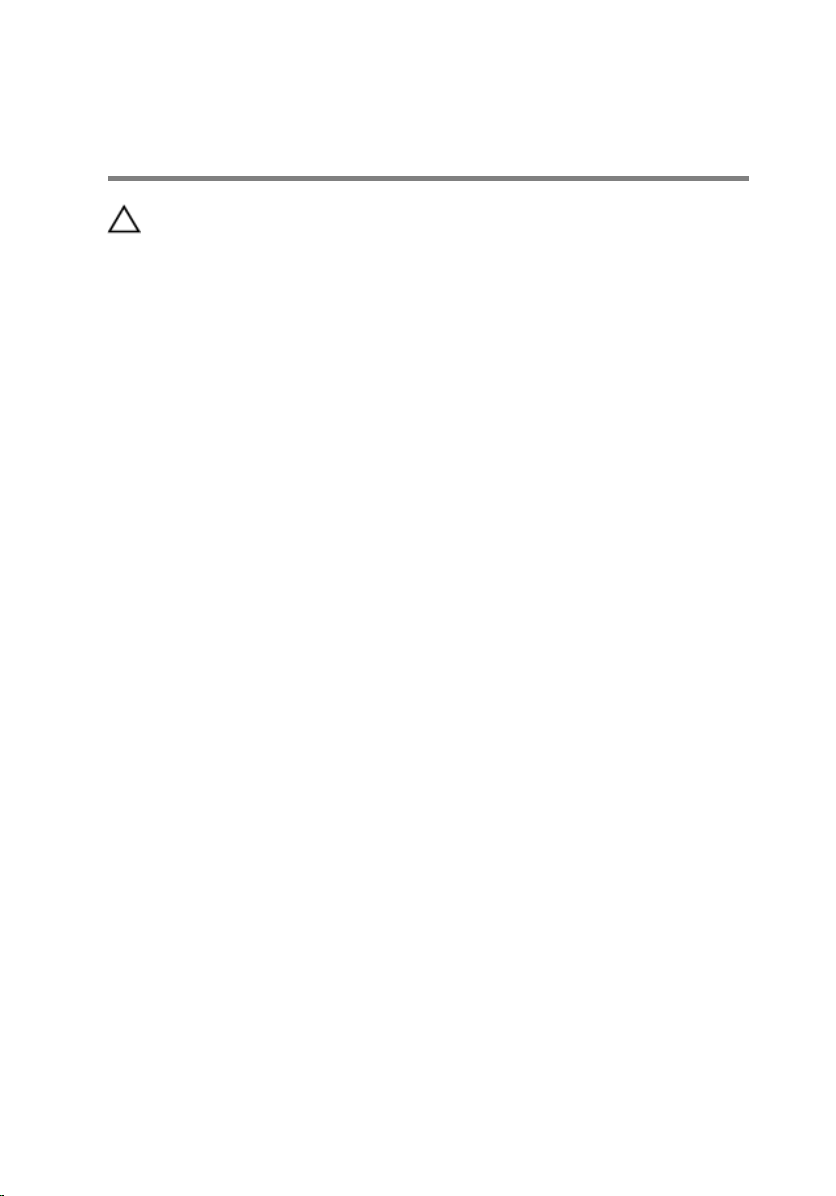
Po dokončení práce v počítači
VAROVANIE: Voľné alebo uvoľnené skrutky vo vnútri počítača môžu vážne
poškodiť počítač.
1 Zaskrutkujte späť všetky skrutky a skontrolujte, či v počítači nezostali žiadne
voľné skrutky.
2 Pripojte všetky externé zariadenia, periférie a káble, ktoré ste odpojili pred
začatím práce na počítači.
3 Zasuňte späť pamäťové karty, disky a ostatné súčasti, ktoré ste odstránili pred
začatím práce na počítači.
4 Pripojte počítač a všetky pripojené zariadenia k ich elektrickým zásuvkám.
5 Zapnite počítač.
14
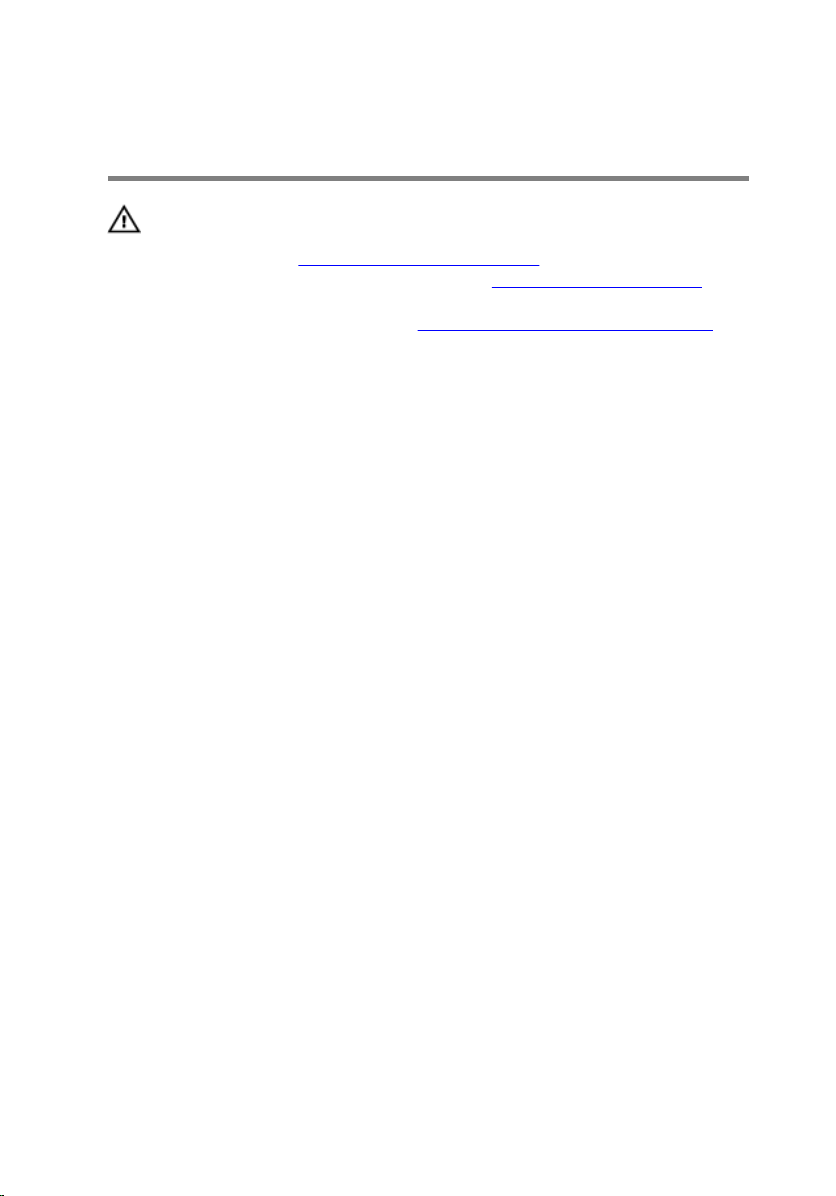
Demontáž spodného krytu
VÝSTRAHA: Pred prácou vo vnútri počítača si prečítajte bezpečnostné
pokyny, ktoré ste dostali s vaším počítačom, a postupujte podľa krokov
uvedených v časti Pred prácou vo vnútri počítača. Po práci vo vnútri
počítača dodržujte pokyny uvedené v časti Po práci vo vnútri počítača.
Ďalšie bezpečnostné overené postupy nájdete na domovskej stránke
zákonných požiadaviek na adrese
Postup
1 Zatvorte displej a prevráťte počítač.
www.dell.com/regulatory_compliance.
15
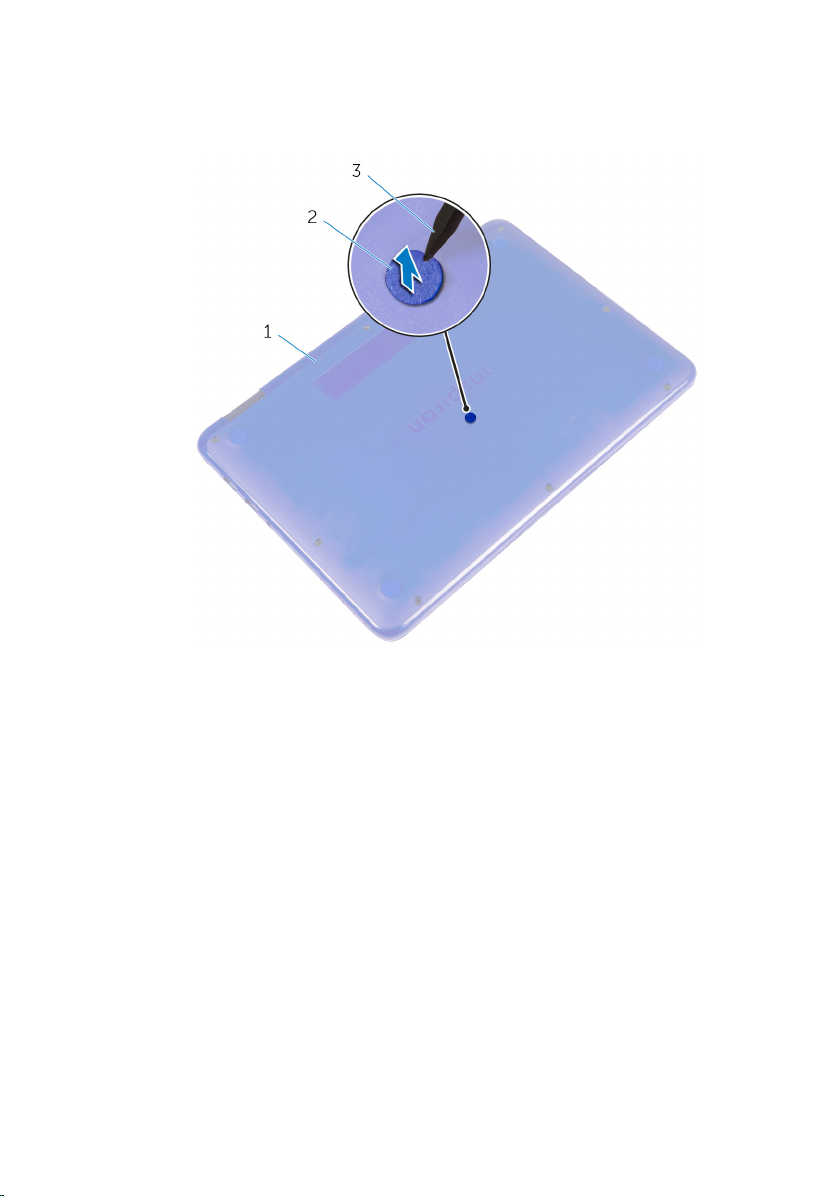
2 Pomocou plastovej rysovacej ihly odpojte kryt skrutky, ktorý sa nachádza v
strede spodného krytu.
1 spodný kryt 2 kryt skrutky
16
3 plastové páčidlo
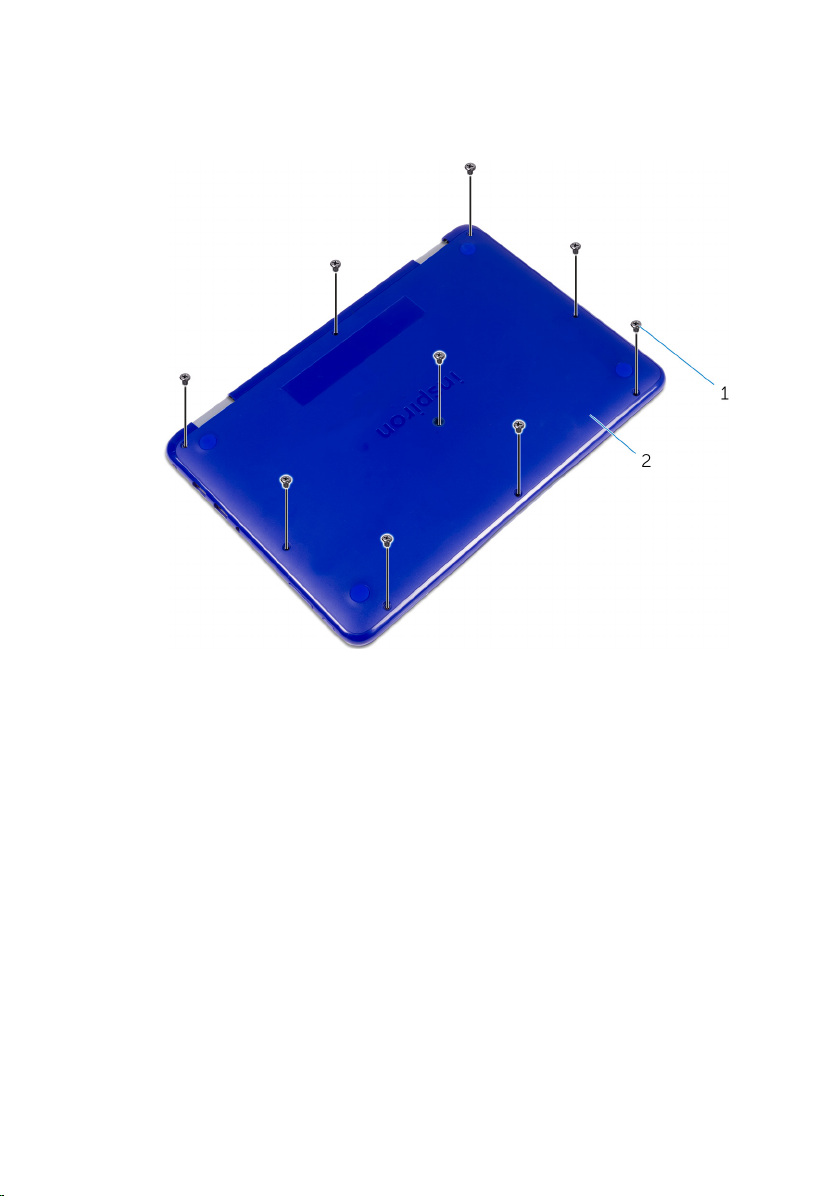
3 Odstráňte skrutky, ktoré pripevňujú spodný kryt k zostave opierky dlaní a
klávesnice.
1 skrutky (9) 2 spodný kryt
17
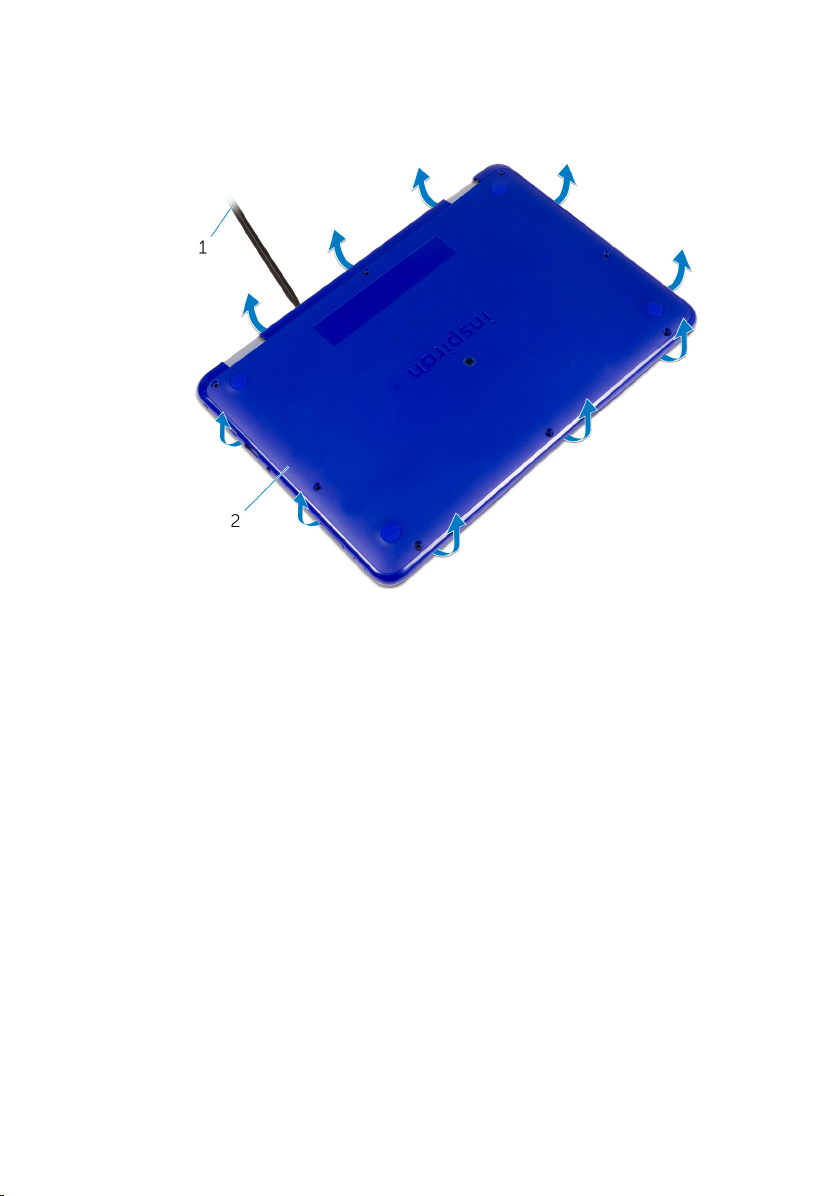
4 Pomocou plastového páčidla uvoľnite spodný kryt od zostavy opierky dlaní a
klávesnice.
1 plastové páčidlo 2 spodný kryt
18
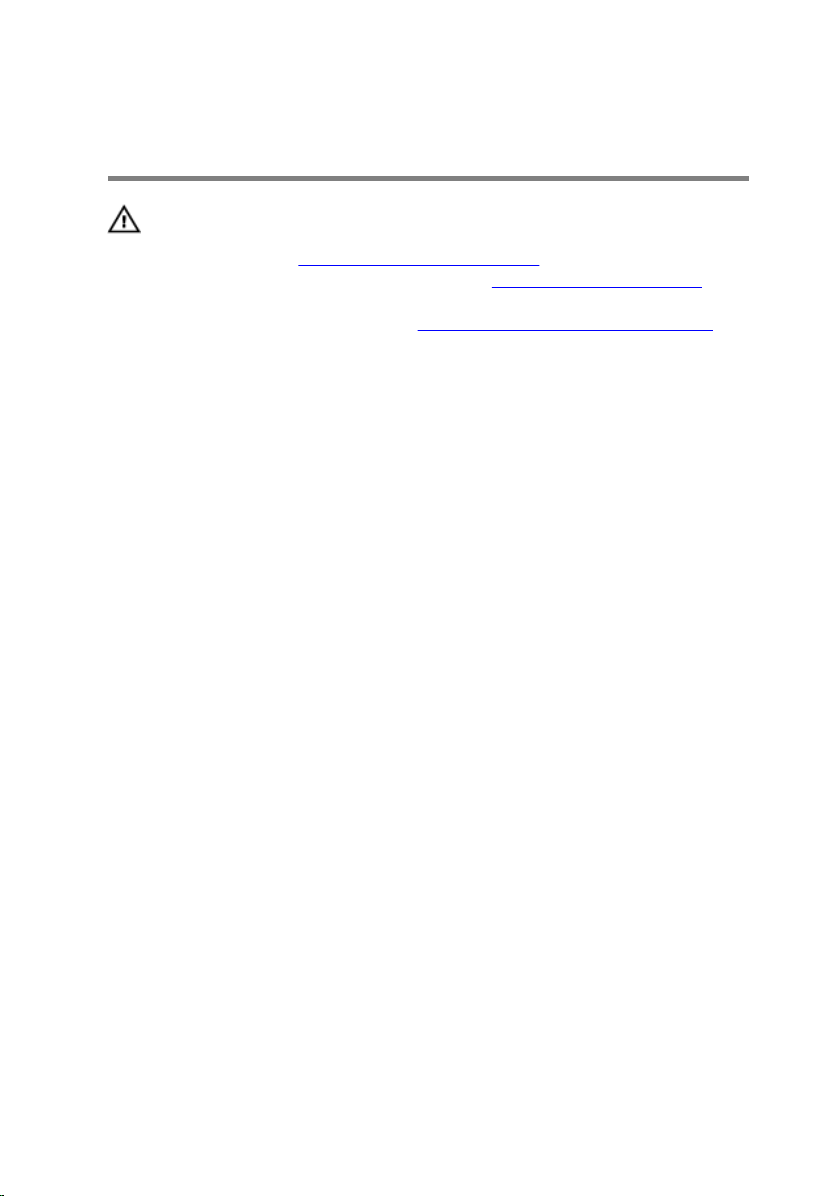
Spätná montáž spodného krytu
VÝSTRAHA: Pred prácou vo vnútri počítača si prečítajte bezpečnostné
pokyny, ktoré ste dostali s vaším počítačom, a postupujte podľa krokov
uvedených v časti Pred prácou vo vnútri počítača. Po práci vo vnútri
počítača dodržujte pokyny uvedené v časti Po práci vo vnútri počítača.
Ďalšie bezpečnostné overené postupy nájdete na domovskej stránke
zákonných požiadaviek na adrese
Postup
1 Zasuňte zarážky na spodnom kryte do otvorov na zostave opierky dlaní a
klávesnice a zatlačte spodný kryt na miesto.
2 Zaskrutkujte späť skrutky, ktoré pripevňujú spodný kryt k zostave opierky dlaní a
klávesnice.
3 Nainštalujte kryt skrutky do otvoru na spodnom kryte.
www.dell.com/regulatory_compliance.
19
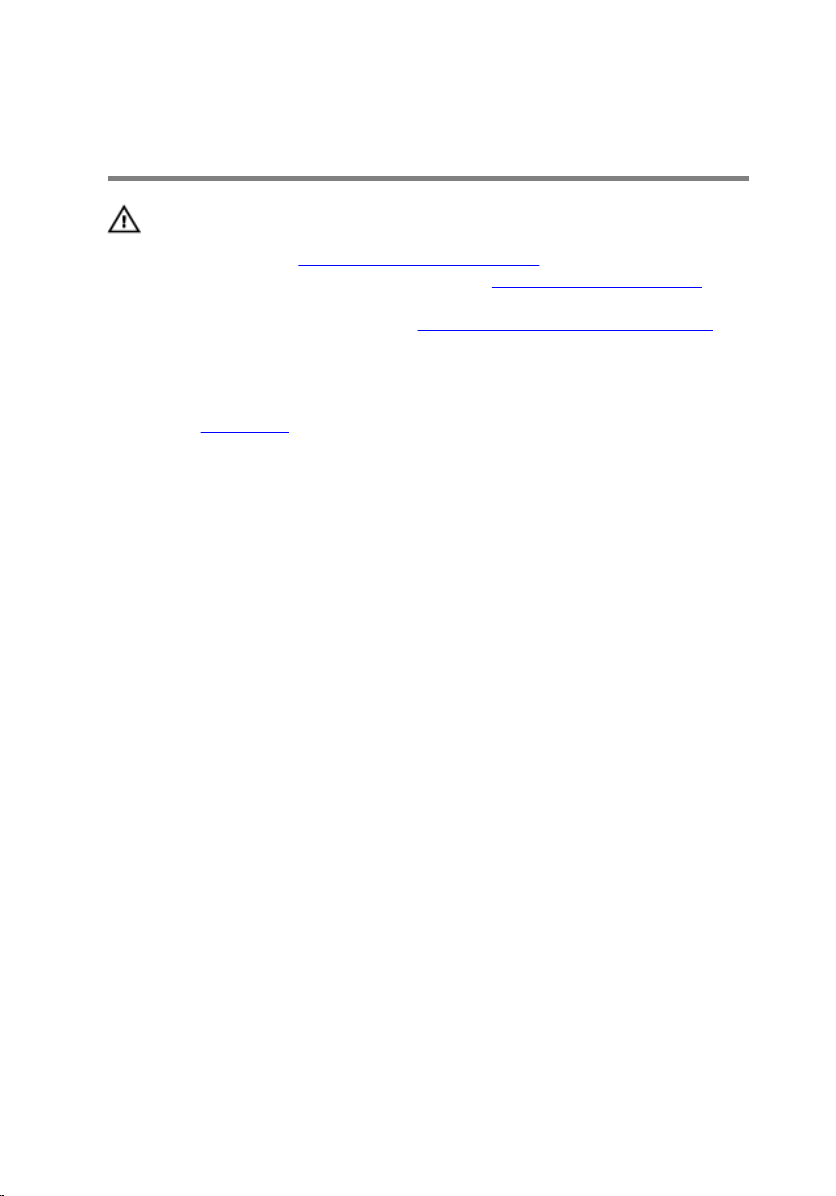
Demontáž batérie
VÝSTRAHA: Pred prácou vo vnútri počítača si prečítajte bezpečnostné
pokyny, ktoré ste dostali s vaším počítačom, a postupujte podľa krokov
uvedených v časti Pred prácou vo vnútri počítača. Po práci vo vnútri
počítača dodržujte pokyny uvedené v časti Po práci vo vnútri počítača.
Ďalšie bezpečnostné overené postupy nájdete na domovskej stránke
zákonných požiadaviek na adrese
Prípravné úkony
Demontujte spodný kryt.
Postup
1 Odskrutkujte skrutku, ktorá drží batériu na zostave opierky dlaní a klávesnice.
2 Odpojte kábel batérie od systémovej dosky.
www.dell.com/regulatory_compliance.
20
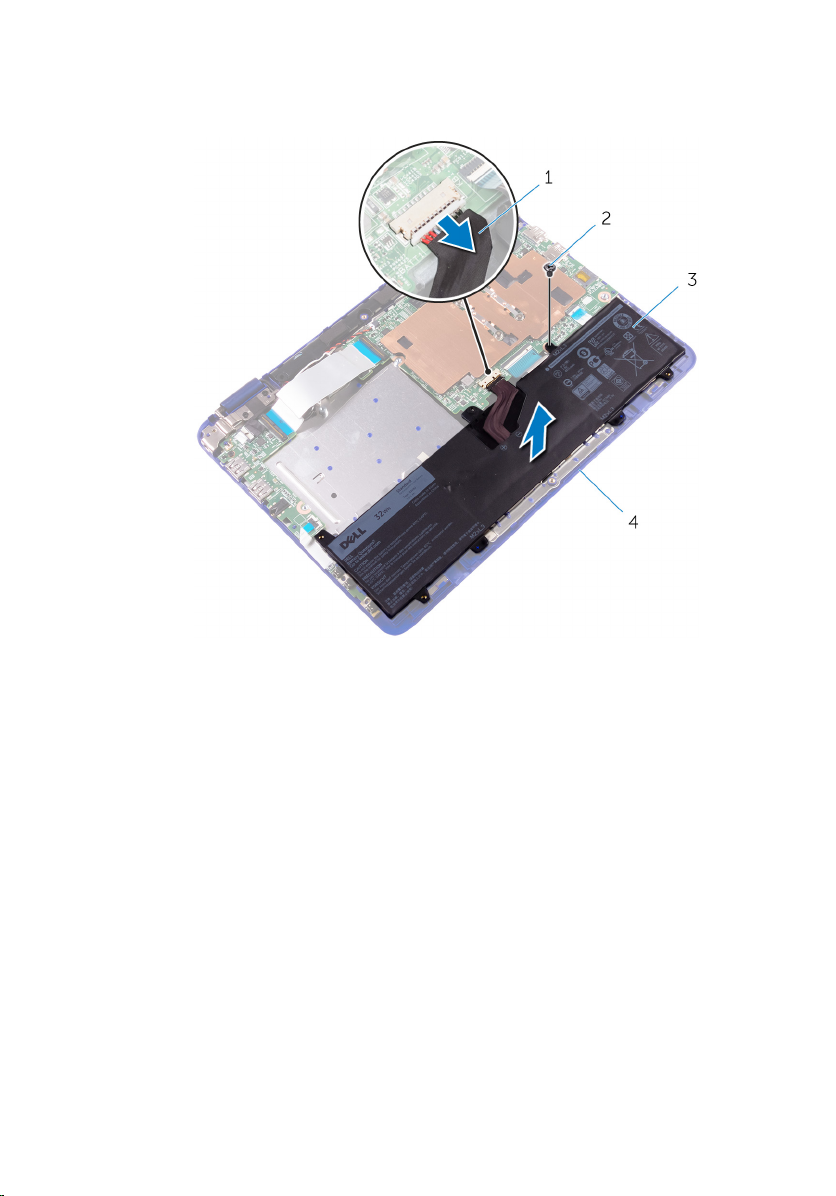
3 Nadvihnite batériu zo zostavy opierky dlaní a klávesnice.
1 kábel batérie 2 skrutka
3 batéria 4 zostava opierky dlaní a
klávesnice
4 Prevráťte počítač.
5 Stlačte a podržte stlačený spínač napájania na 5 sekúnd, aby ste uzemnili
systémovú dosku.
21
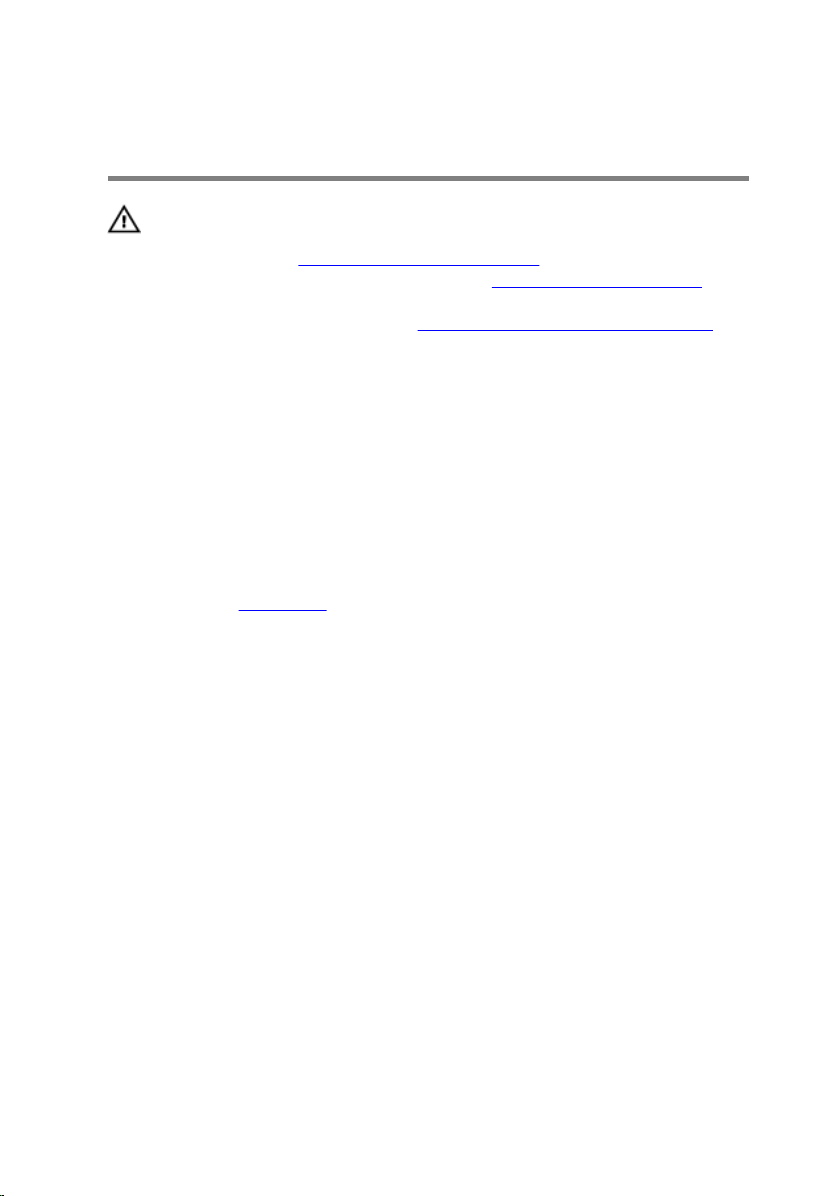
Spätná montáž batérie
VÝSTRAHA: Pred prácou vo vnútri počítača si prečítajte bezpečnostné
pokyny, ktoré ste dostali s vaším počítačom, a postupujte podľa krokov
uvedených v časti Pred prácou vo vnútri počítača. Po práci vo vnútri
počítača dodržujte pokyny uvedené v časti Po práci vo vnútri počítača.
Ďalšie bezpečnostné overené postupy nájdete na domovskej stránke
zákonných požiadaviek na adrese
Postup
1 Zarovnajte otvor pre skrutku na batérii s otvorom pre skrutku na zostave opierky
dlaní a klávesnice.
2 Zaskrutkujte skrutku, ktorá drží batériu na zostave opierky dlaní a klávesnice.
3 Pripojte kábel batérie k systémovej doske.
Finálne úkony
Namontujte späť spodný kryt.
www.dell.com/regulatory_compliance.
22
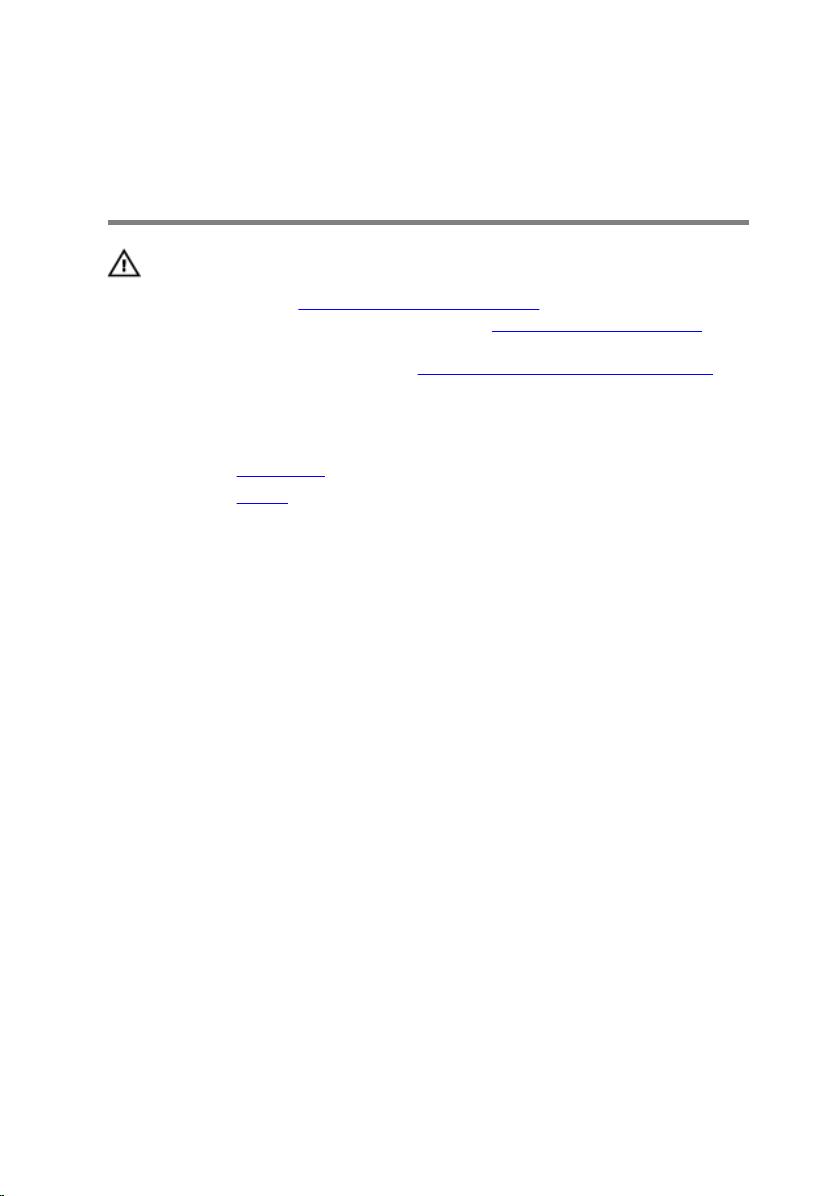
Demontáž dosky napájania a tlačidiel hlasitosti
VÝSTRAHA: Pred prácou vo vnútri počítača si prečítajte bezpečnostné
pokyny, ktoré ste dostali s vaším počítačom, a postupujte podľa krokov
uvedených v časti Pred prácou vo vnútri počítača. Po práci vo vnútri
počítača dodržujte pokyny uvedené v časti Po práci vo vnútri počítača.
Ďalšie bezpečnostné overené postupy nájdete na domovskej stránke
zákonných požiadaviek na adrese www.dell.com/regulatory_compliance.
Prípravné úkony
1 Demontujte spodný kryt.
2 Demontujte batériu.
Postup
1 Otvorte poistku a odpojte kábel dosky s tlačidlami napájania a ovládania hlasitosti
od vstupno-výstupnej dosky.
2 Odlepte pásku, ktorá drží dosku tlačidiel napájania a ovládania hlasitosti na
zostave opierky dlaní a klávesnice.
23
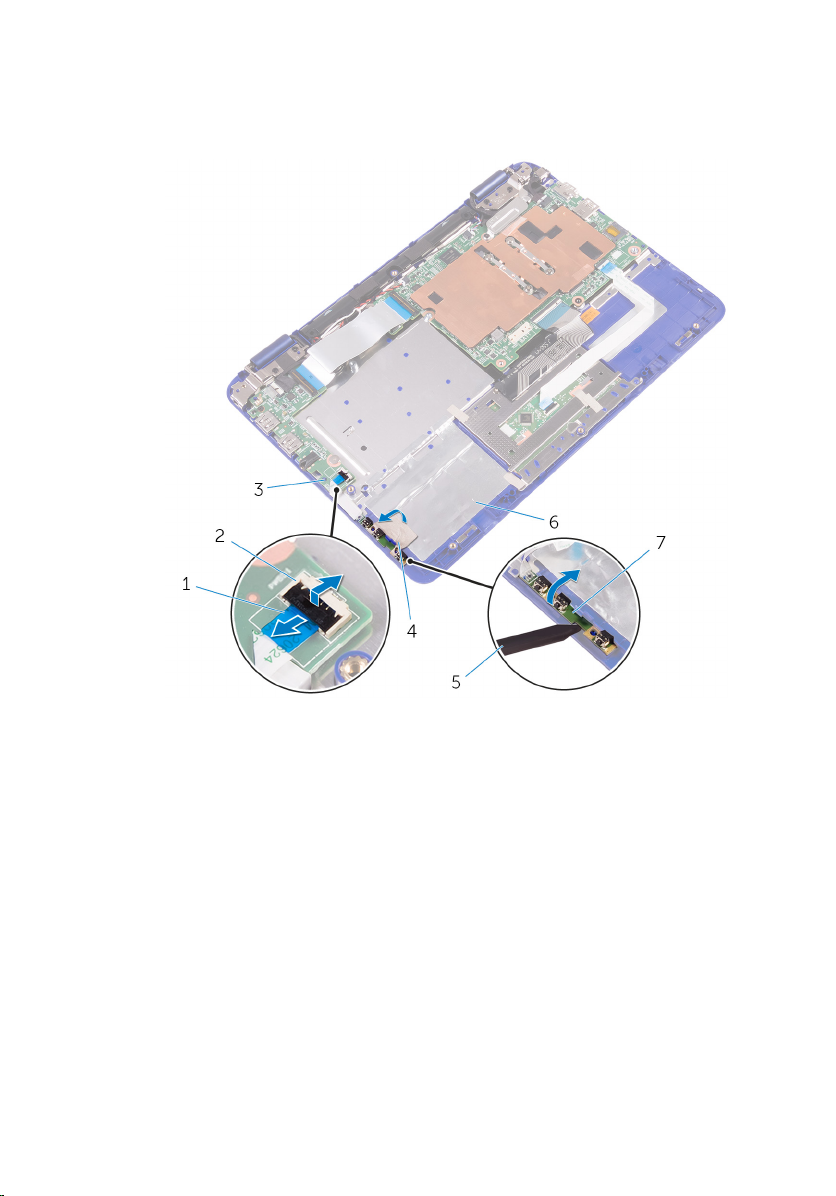
3 Pomocou plastového páčidla nadvihnite dosku tlačidiel napájania a ovládania
hlasitosti spolu s káblom zo zostavy opierky dlaní a klávesnice.
24
1 kábel dosky napájania a
tlačidiel hlasitosti
3 vstupno-výstupná doska 4 páska
5 plastové páčidlo 6 zostava opierky dlaní a
7 doska napájania a tlačidiel
hlasitosti
2 poistka
klávesnice
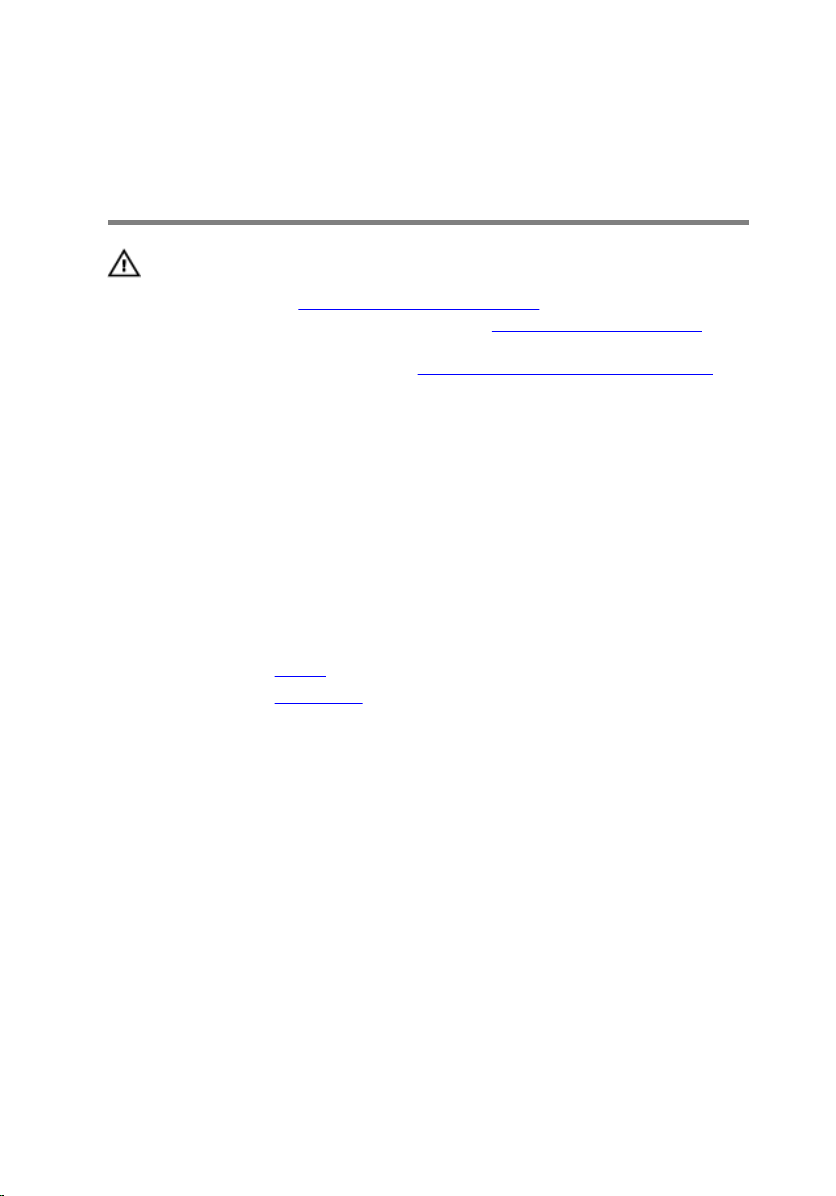
Spätná montáž dosky napájania a tlačidiel hlasitosti
VÝSTRAHA: Pred prácou vo vnútri počítača si prečítajte bezpečnostné
pokyny, ktoré ste dostali s vaším počítačom, a postupujte podľa krokov
uvedených v časti Pred prácou vo vnútri počítača. Po práci vo vnútri
počítača dodržujte pokyny uvedené v časti Po práci vo vnútri počítača.
Ďalšie bezpečnostné overené postupy nájdete na domovskej stránke
zákonných požiadaviek na adrese www.dell.com/regulatory_compliance.
Postup
1 Dosku napájania a tlačidiel hlasitosti zasuňte do zásuvky na zostave opierky dlaní
a klávesnice.
2 Nalepte pásku, ktorá drží dosku tlačidiel napájania a ovládania hlasitosti na
zostave opierky dlaní a klávesnice.
3 Pripojte kábel dosky napájania a tlačidiel hlasitosti zo vstupno-výstupnej dosky.
Finálne úkony
1 Namontujte späť batériu.
2 Namontujte späť spodný kryt.
25
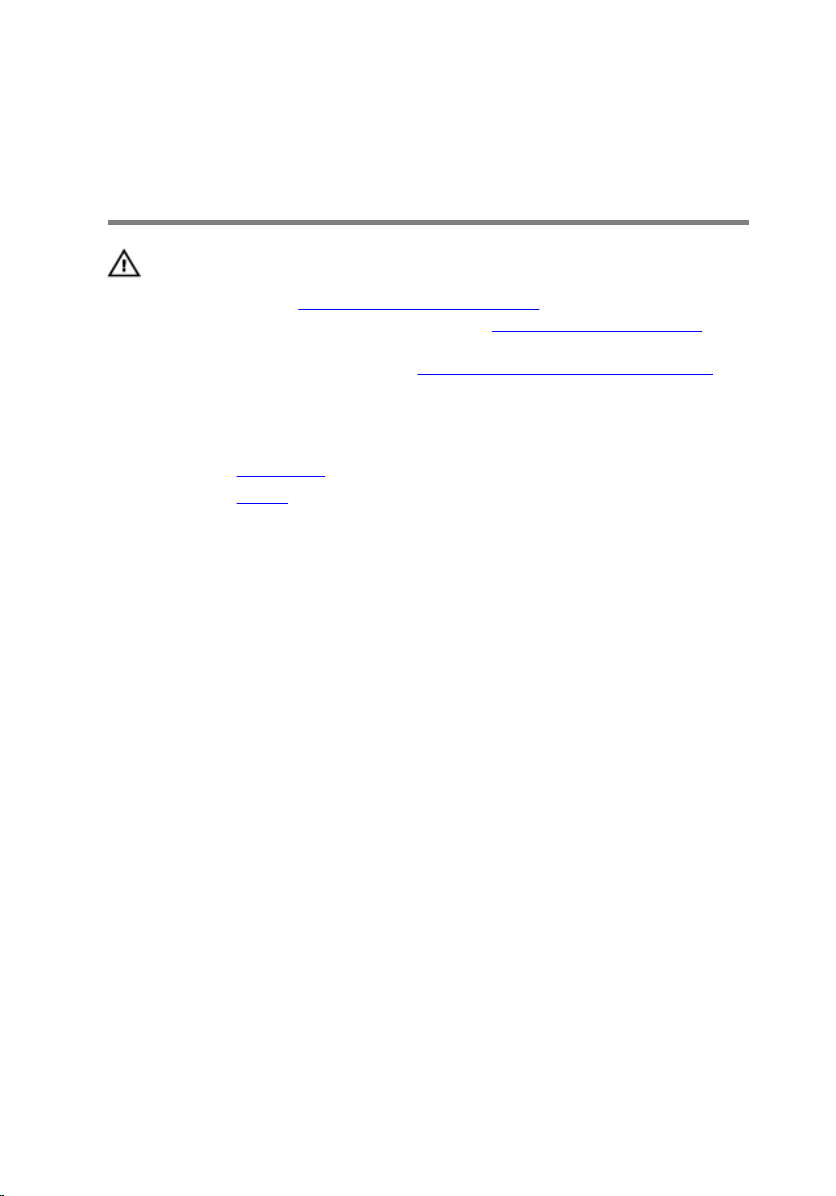
Demontáž portu napájacieho adaptéra
VÝSTRAHA: Pred prácou vo vnútri počítača si prečítajte bezpečnostné
pokyny, ktoré ste dostali s vaším počítačom, a postupujte podľa krokov
uvedených v časti Pred prácou vo vnútri počítača. Po práci vo vnútri
počítača dodržujte pokyny uvedené v časti Po práci vo vnútri počítača.
Ďalšie bezpečnostné overené postupy nájdete na domovskej stránke
zákonných požiadaviek na adrese www.dell.com/regulatory_compliance.
Prípravné úkony
1 Demontujte spodný kryt.
2 Demontujte batériu.
Postup
1 Odpojte kábel portu napájacieho adaptéra od systémovej dosky.
2 Odskrutkujte skrutku, ktorá upevňuje port napájacieho adaptéra k zostave
opierky dlaní a klávesnice.
26
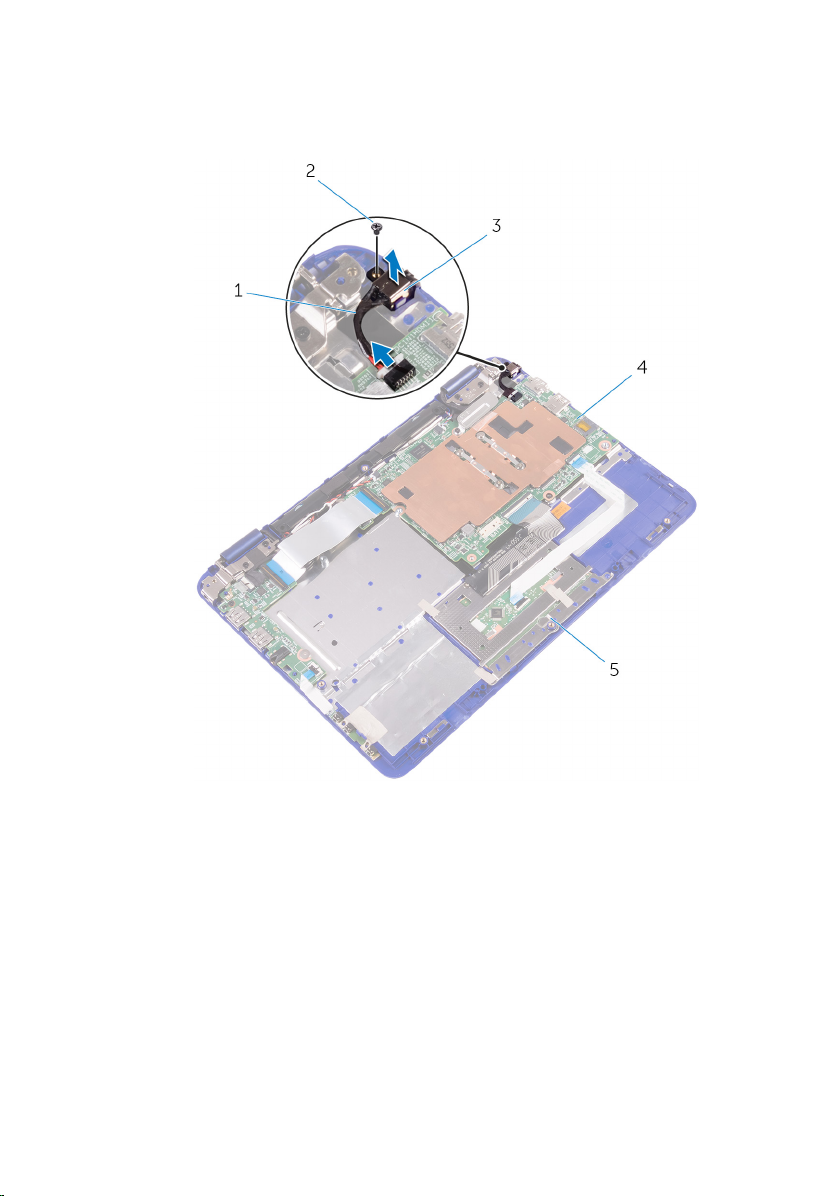
3 Nadvihnite port napájacieho adaptéra aj s káblom zo zostavy opierky dlaní a
klávesnice.
1 kábel portu napájacieho
adaptéra
3 port napájacieho adaptéra 4 systémová doska
5 zostava opierky dlaní a
klávesnice
2 skrutka
27
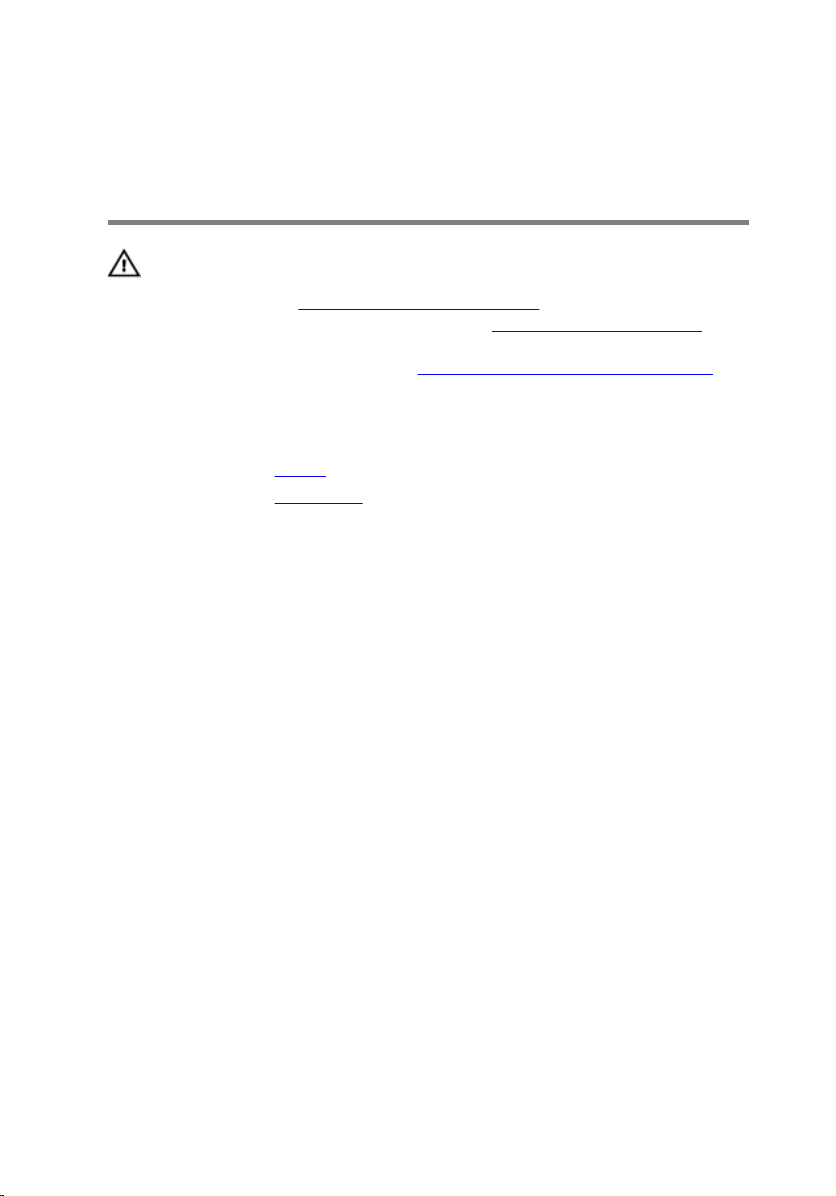
Spätná montáž portu napájacieho adaptéra
VÝSTRAHA: Pred prácou vo vnútri počítača si prečítajte bezpečnostné
pokyny, ktoré ste dostali s vaším počítačom, a postupujte podľa krokov
uvedených v časti Pred prácou vo vnútri počítača. Po práci vo vnútri
počítača dodržujte pokyny uvedené v časti Po práci vo vnútri počítača.
Ďalšie bezpečnostné overené postupy nájdete na domovskej stránke
zákonných požiadaviek na adrese www.dell.com/regulatory_compliance.
Finálne úkony
1 Namontujte späť batériu.
2 Namontujte späť spodný kryt.
Postup
1 Zásuvku napájacieho adaptéra umiestnite do zásuvky na zostave opierky dlaní a
klávesnice.
2 Zarovnajte otvor pre skrutku na zásuvke napájacieho adaptéra s otvorom pre
skrutku na zostave opierky dlaní a klávesnice.
3 Zaskrutkujte skrutku, ktorá upevňuje port napájacieho adaptéra k zostave
opierky dlaní a klávesnice.
4 Zapojte kábel portu napájacieho adaptéra do systémovej dosky.
28
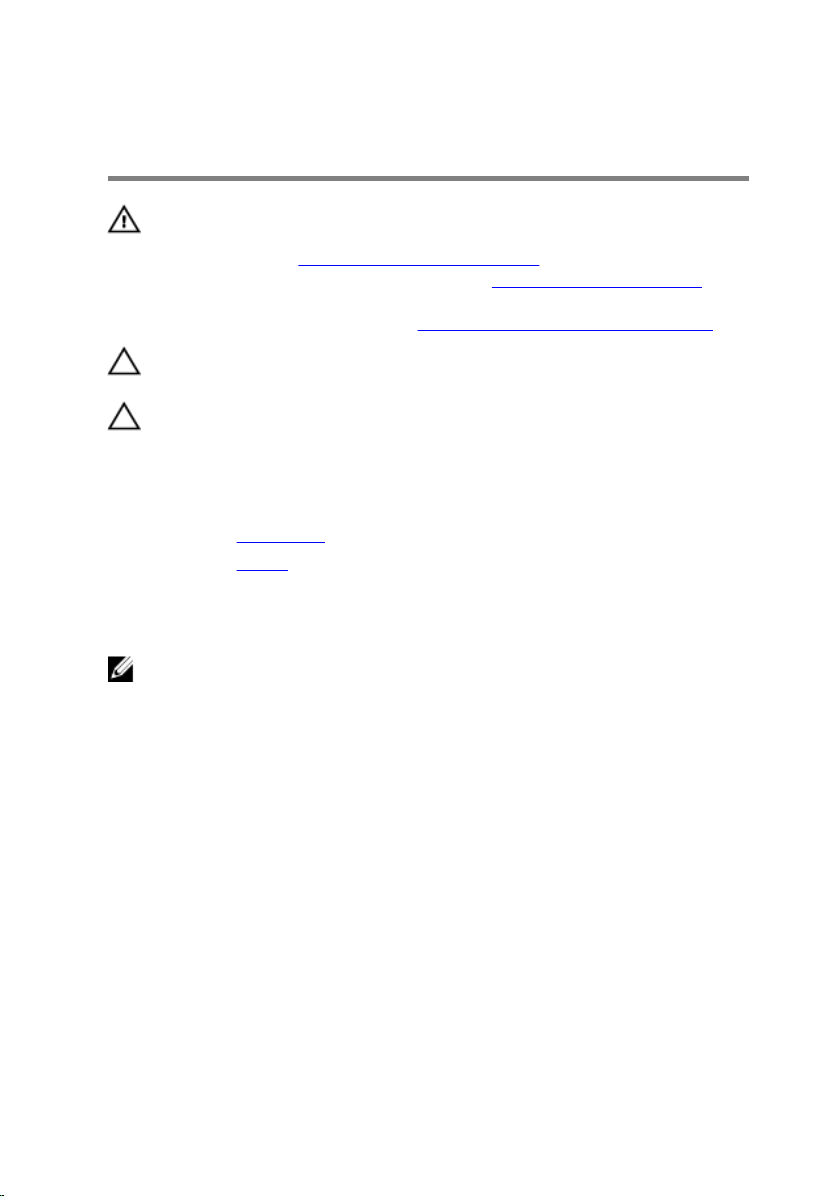
Demontáž pevného disku
VÝSTRAHA: Pred prácou vo vnútri počítača si prečítajte bezpečnostné
pokyny, ktoré ste dostali s vaším počítačom, a postupujte podľa krokov
uvedených v časti Pred prácou vo vnútri počítača. Po práci vo vnútri
počítača dodržujte pokyny uvedené v časti Po práci vo vnútri počítača.
Ďalšie bezpečnostné overené postupy nájdete na domovskej stránke
zákonných požiadaviek na adrese
VAROVANIE: Pevné disky sú krehké. Počas manipulácie s pevným diskom
buďte opatrní.
VAROVANIE: Nedemontujte pevný disk, ak je počítač v režime spánku alebo
je zapnutý, aby nedošlo k strate údajov.
Prípravné úkony
1 Demontujte spodný kryt.
2 Demontujte batériu.
Postup
POZNÁMKA: Nasledujúci postup platí iba ak bol váš počítač dodaný s
pevným diskom.
1 Odskrutkujte skrutku, ktorá drží zostavu pevného disku na zostave opierky dlaní
a klávesnice.
2 Odskrutkujte skrutku, ktorou je zostava pevného disku pripevnená k systémovej
doske.
3 Odskrutkujte skrutku, ktorá drží zostavu pevného disku na vstupno-výstupnej
doske.
www.dell.com/regulatory_compliance.
29
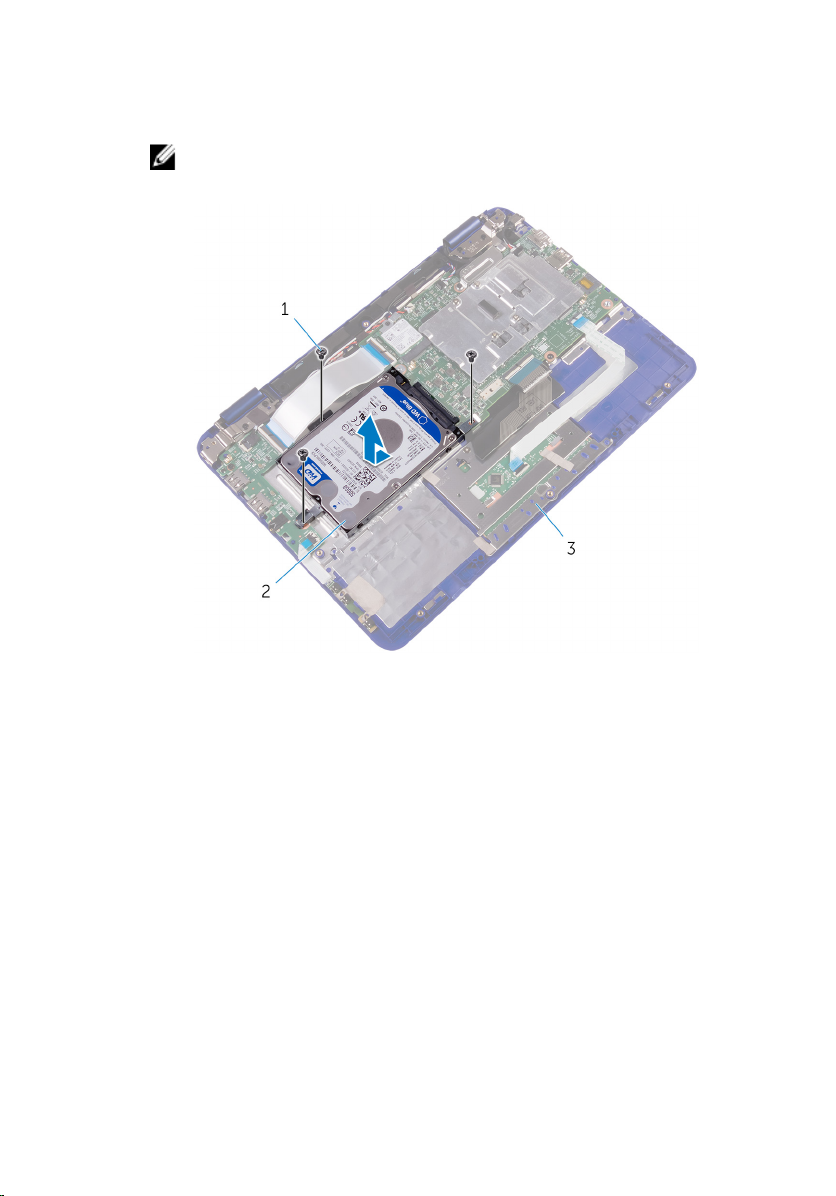
4 Nadvihnite zostavu pevného disku zo zostavy opierky dlaní a klávesnice.
POZNÁMKA: Obrázky v tejto kapitole sa môžu líšiť od vášho počítača v
závislosti od objednaného procesora.
1 skrutky (3) 2 zostava pevného disku
3 zostava opierky dlaní a
klávesnice
5 Vyberte skrutky, ktoré upevňujú konzolu pevného disku k pevnému disku.
30
